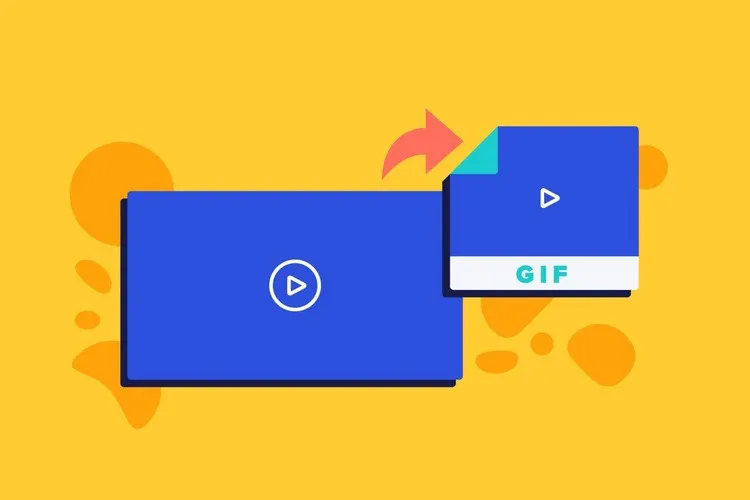Bạn đang tìm cách tạo ảnh gif từ video để có được những bức ảnh gif thú vị nhưng không biết làm thế nào. Bài viết này sẽ chia sẻ hướng dẫn chi tiết, mẹo hữu ích và các công cụ từ phần mềm đến dịch vụ trực tuyến giúp tạo ảnh gif từ video nhanh và hiệu quả nhất.
Ảnh GIF là loại ảnh độc đáo giúp truyền tải thông điệp, ý tưởng và cảm xúc hiệu quả trên mạng xã hội và website không thua kém gì video. Bạn muốn biến những khoảnh khắc thú vị trong video thành hình ảnh động, ảnh GIF hấp dẫn nhưng không biết cách? Rất may bạn không cần phải là chuyên gia thì mới có thể tạo ảnh GIF từ video.
Bạn đang đọc: Cách tạo ảnh gif từ video bằng công cụ trực tuyến và phần mềm vô cùng đơn giản, dễ thực hiện
Trong bài viết này, Blogkienthuc.edu.vn sẽ hướng dẫn về các phương pháp giúp bạn tạo ảnh GIF từ video nhanh chóng và dễ dàng, bao gồm các công cụ trực tuyến hoặc phần mềm chuyên dụng.
Ảnh GIF là gì?
Ảnh GIF (Graphics Interchange Format) là một định dạng ảnh được phát triển bởi Steve Wilhite vào năm 1987. Ban đầu, định dạng này được sử dụng để lưu trữ hình ảnh tĩnh nhưng sau đó đã được cải tiến để lưu trữ ảnh động. Ảnh GIF có thể chứa tối đa 256 màu và hỗ trợ trên hầu hết các trình duyệt web hiện nay.

Ảnh GIF là một loại ảnh động được tạo ra bằng cách kết hợp nhiều hình ảnh tĩnh lại với nhau. Đây là một định dạng ảnh phổ biến và được sử dụng rộng rãi trên các trang web, ứng dụng và mạng xã hội.
Một trong những đặc điểm nổi bật của file GIF là tính lặp lại liên tục, cho phép hình ảnh hiển thị một cách liên tục mà không bị gián đoạn, từ đó tạo ra hiệu ứng động thu hút người xem. Ngoài ra, ảnh GIF còn có khả năng nén dữ liệu tốt, giúp tải nhanh hơn và tiết kiệm băng thông.
Cách tạo ảnh GIF từ video YouTube
YouTube là một trong những nền tảng chia sẻ video lớn nhất thế giới, và nó cũng cung cấp cho người dùng một tính năng tạo ảnh GIF đơn giản từ video. Để tạo ảnh GIF từ video YouTube, bạn có thể tham khảo các công cụ trực tuyến sau:
Tạo ảnh GIF từ video YouTube với công cụ trực tuyến Gifrun
Bước 1: Truy cập trang Gifrun có địa chỉ TẠI ĐÂY. Dán link URL video Youtube vào đường dẫn.
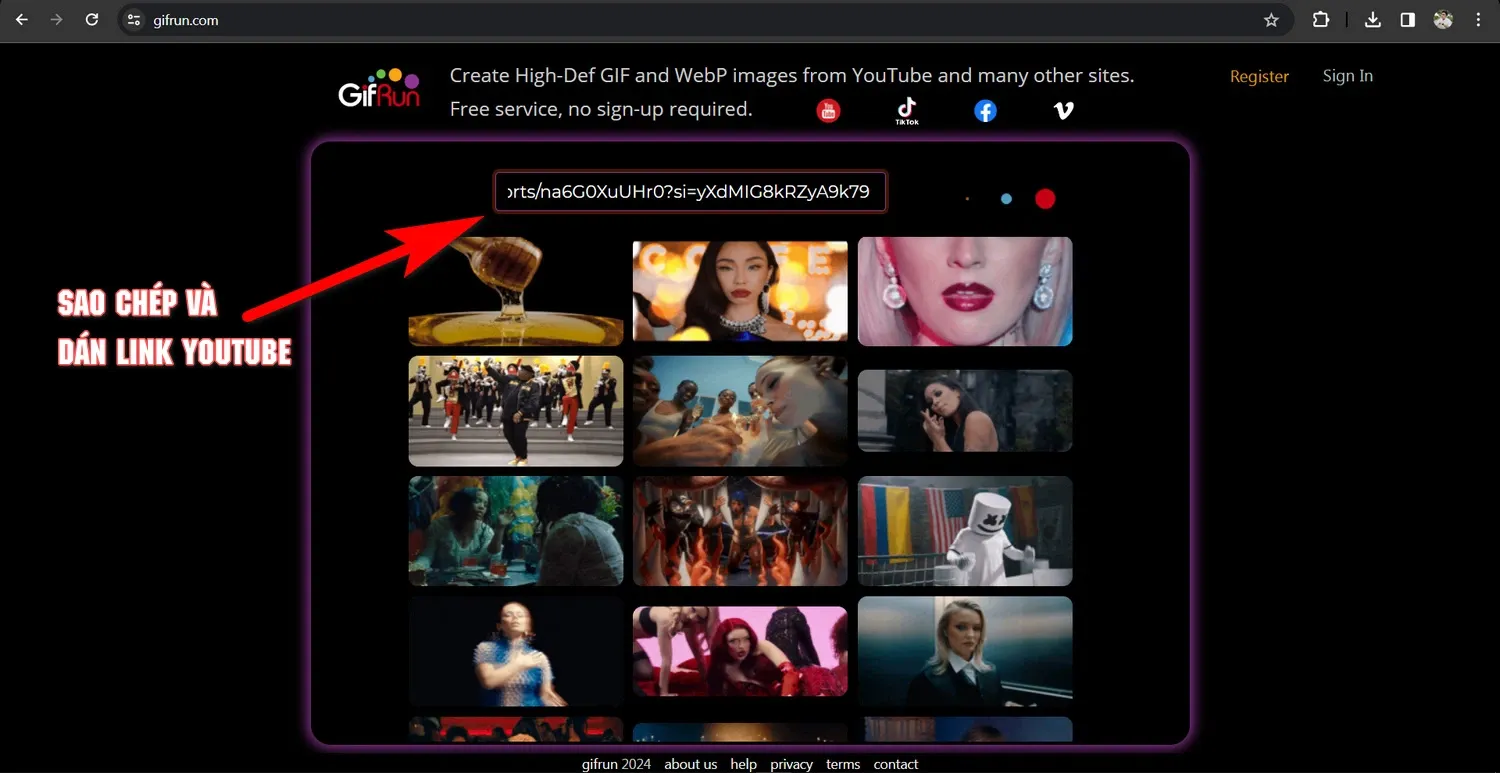
Bước 2: Chọn khoảng thời gian trong video làm ảnh GIF, đồng thời chọn kích thước ảnh GIF, số lượng frame và các hiệu ứng như lặp lại,…
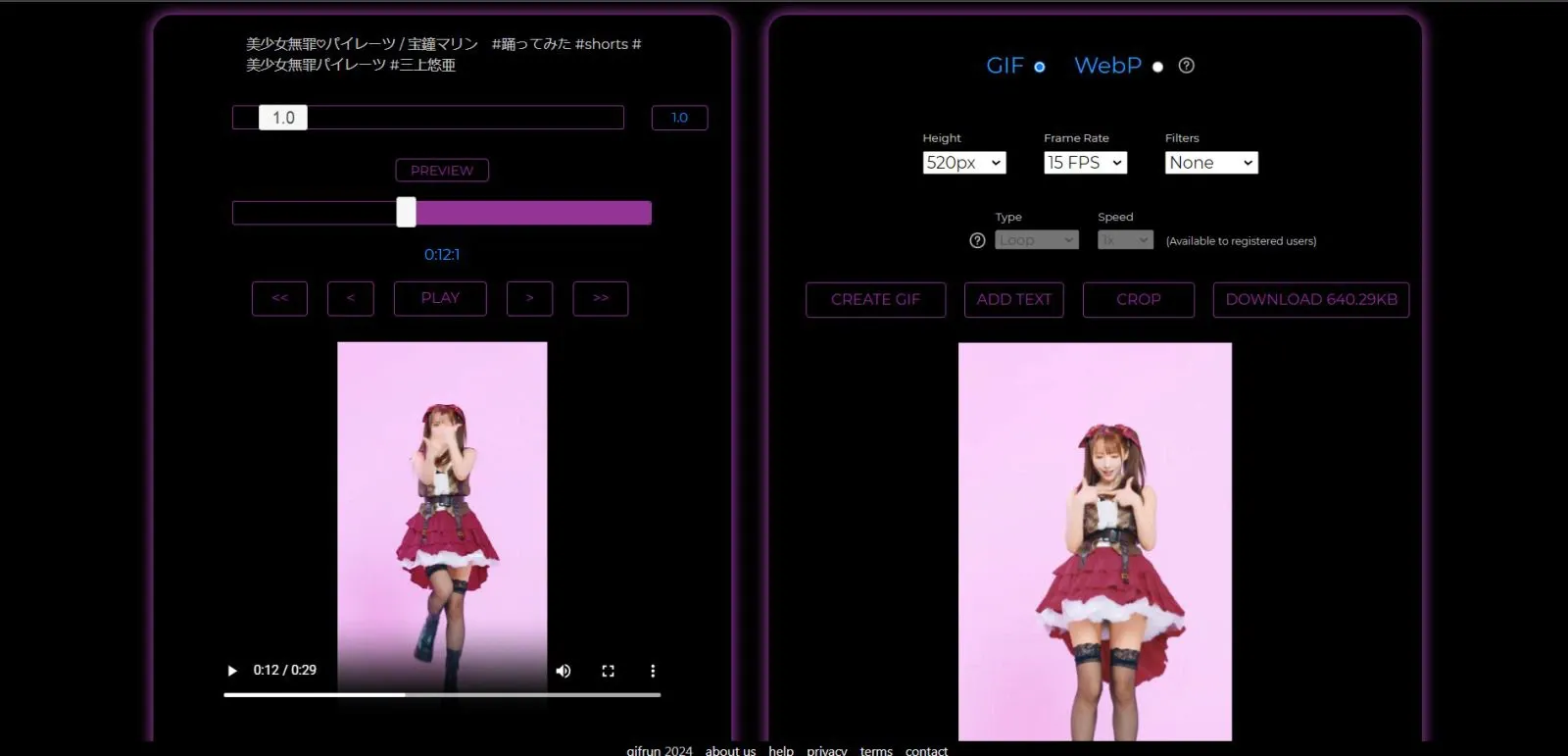
Bước 3: Nhấn Create GIF để bắt đầu tạo ảnh GIF từ video. Sau đó nhấn Download để tải ảnh GIF về máy.
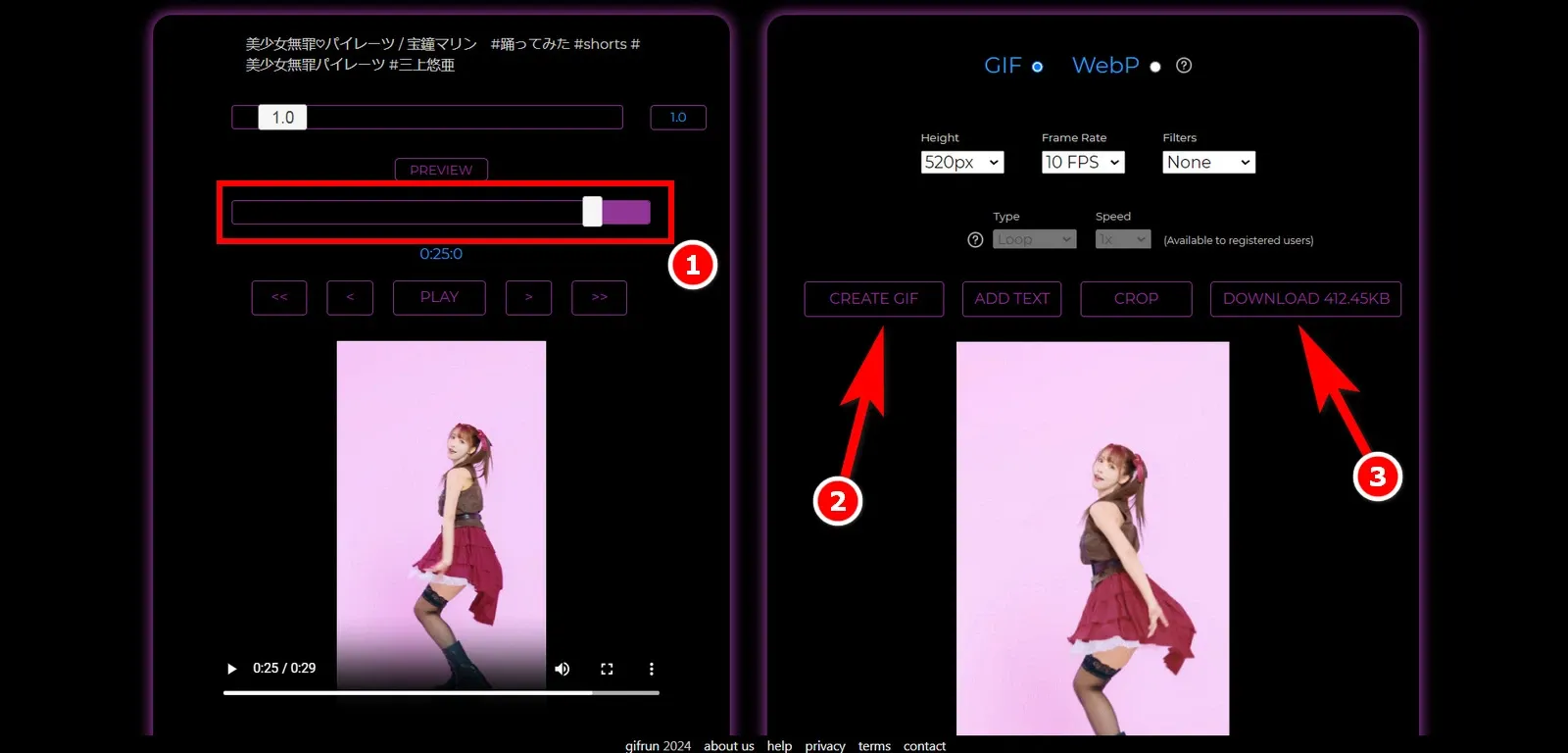
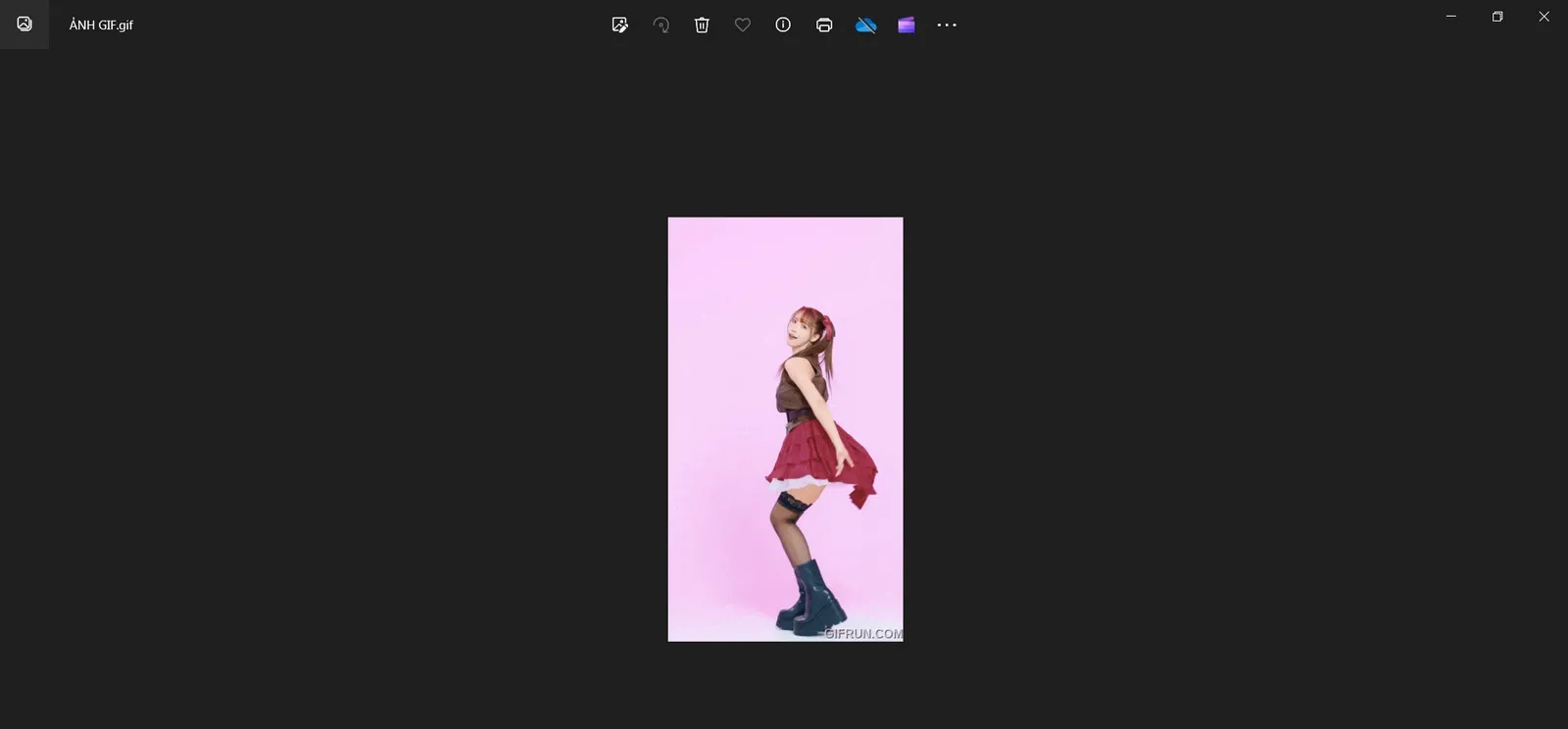
Tạo ảnh GIF từ video YouTube với công cụ trực tuyến Makeagift
Bước 1: Truy cập trang Makeagift có địa chỉ TẠI ĐÂY. Tại trang chủ. Bạn nhấn chọn mục Youtube to GIF.
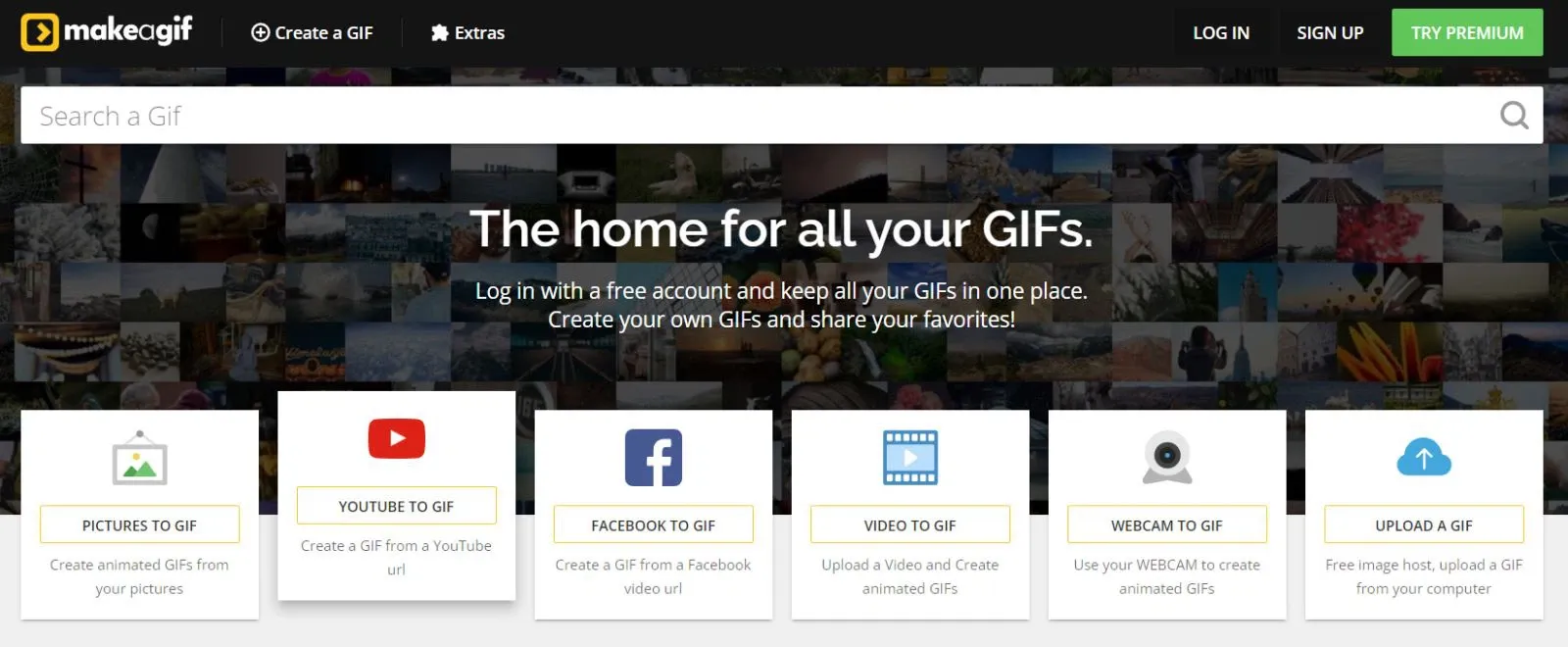
Bước 2: Nhập URL link Youtube vào đường dẫn và chờ đợi video được tải lên hệ thống.
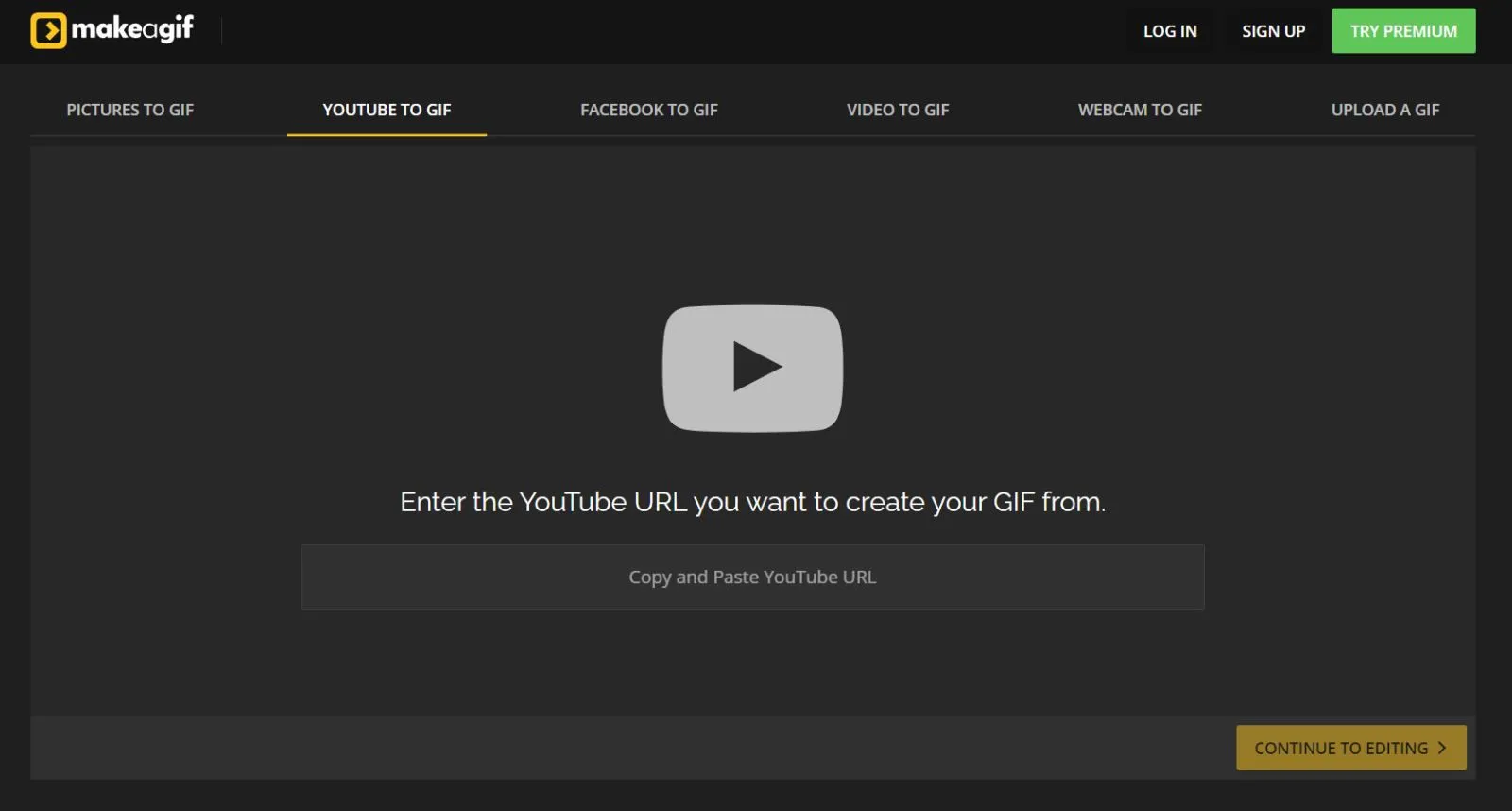
Bước 3: Ở giao diện chỉnh sửa tiếp theo, bạn có thể tùy ý chỉnh sửa thêm cho video trước khi tạo ảnh GIF, ví dụ như thêm chữ vào trong ảnh, chọn thời gian để chuyển đổi từ video sang ảnh GIF,… Sau đó bạn nhấn Continue to Publish.
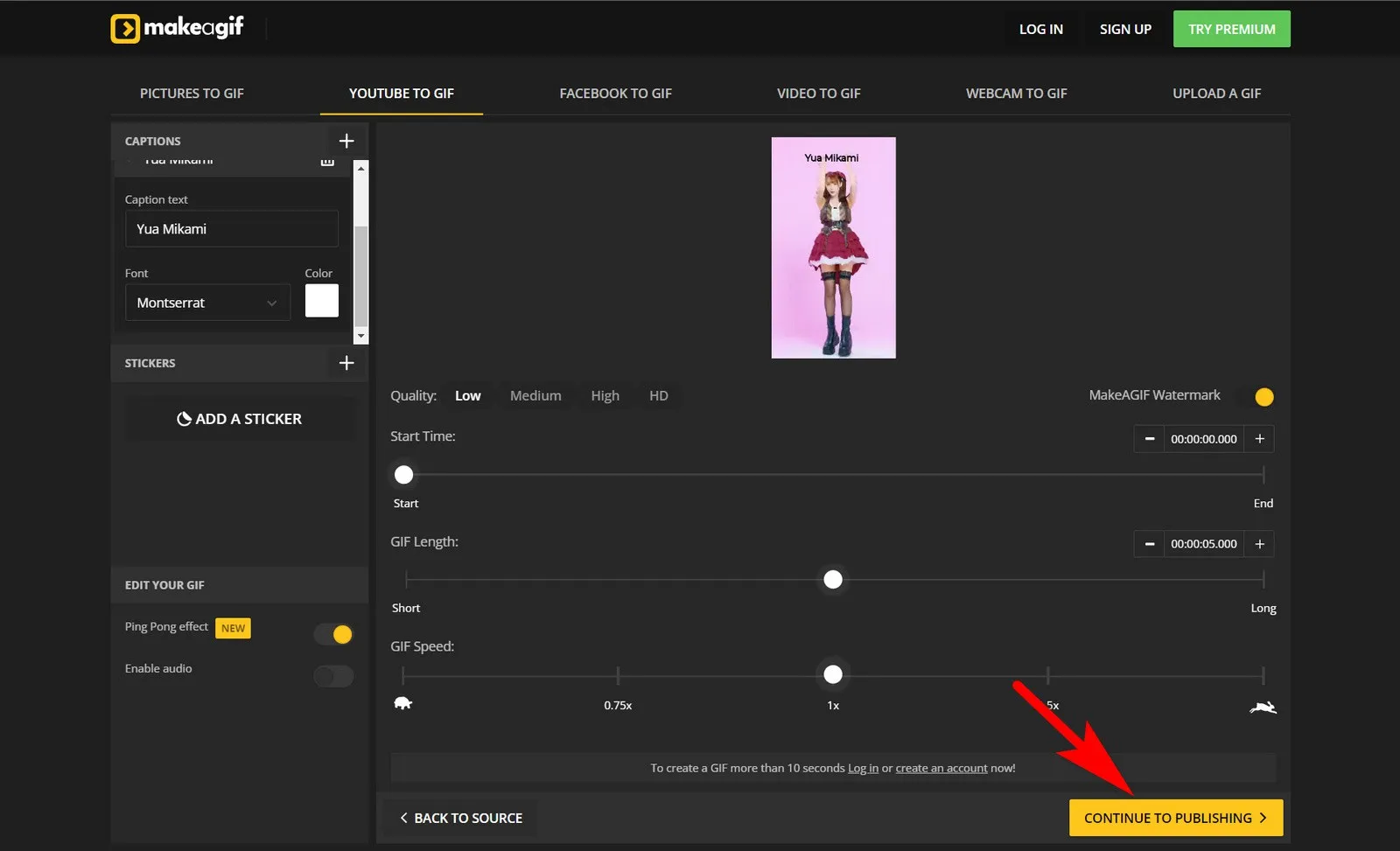
Bước 4: Nhập tên ảnh GIF, danh mục ảnh,… Nhấn Create your GIF để chuyển sang bước tiếp theo.
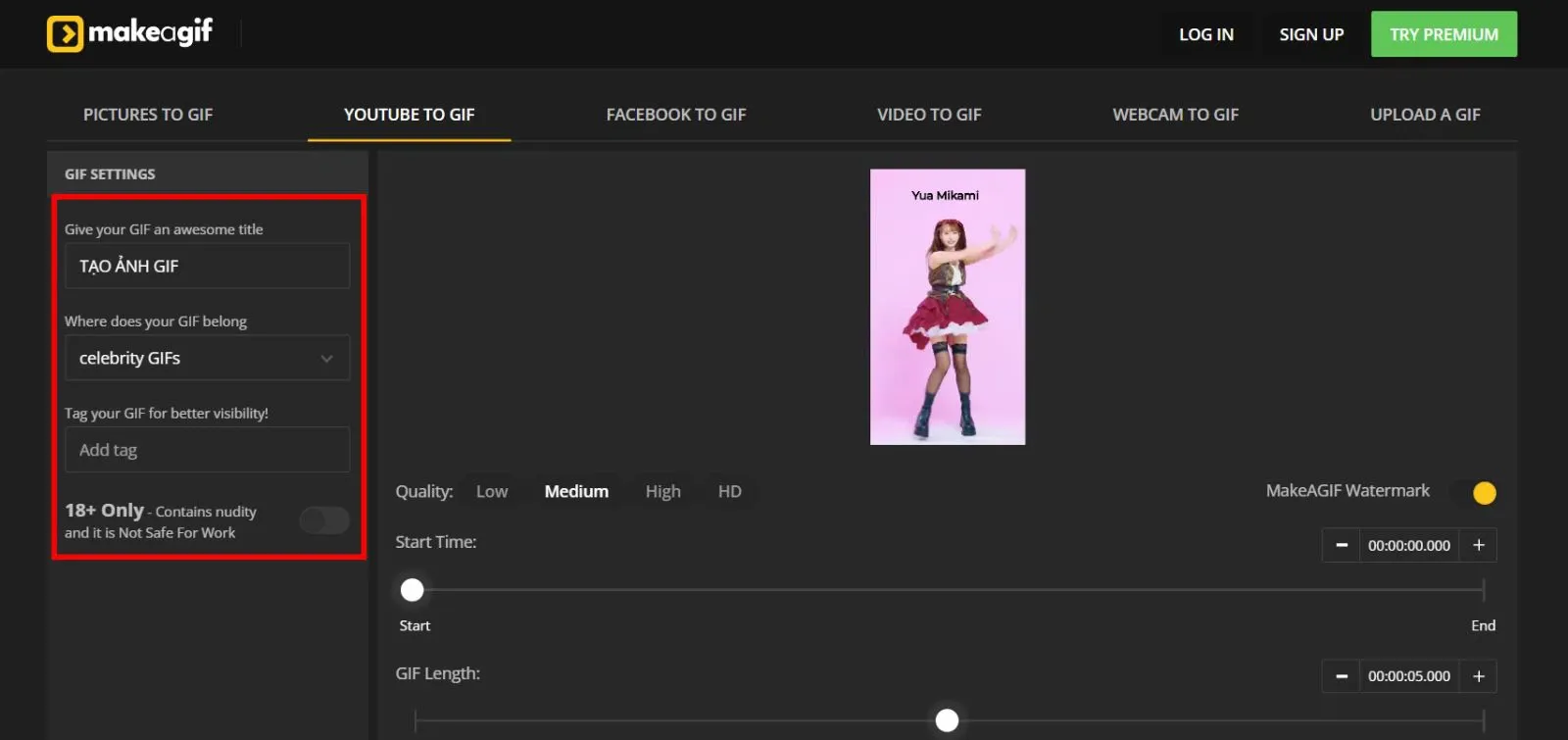
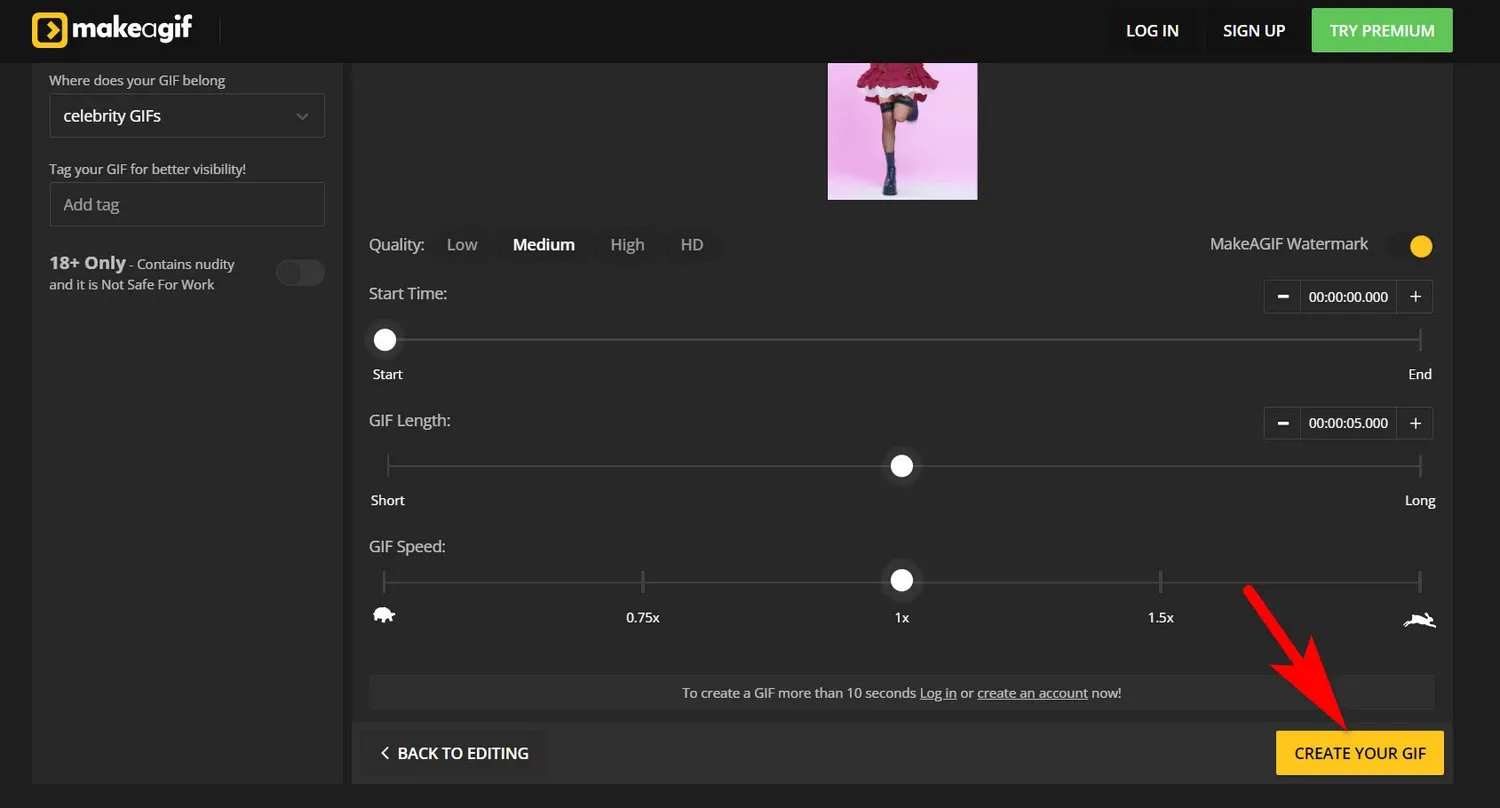
Bước 5: Sau khi đã tạo ảnh GIF từ video, bạn nhấn vào biểu tượng Tải về đề download ảnh GIF về máy tính.
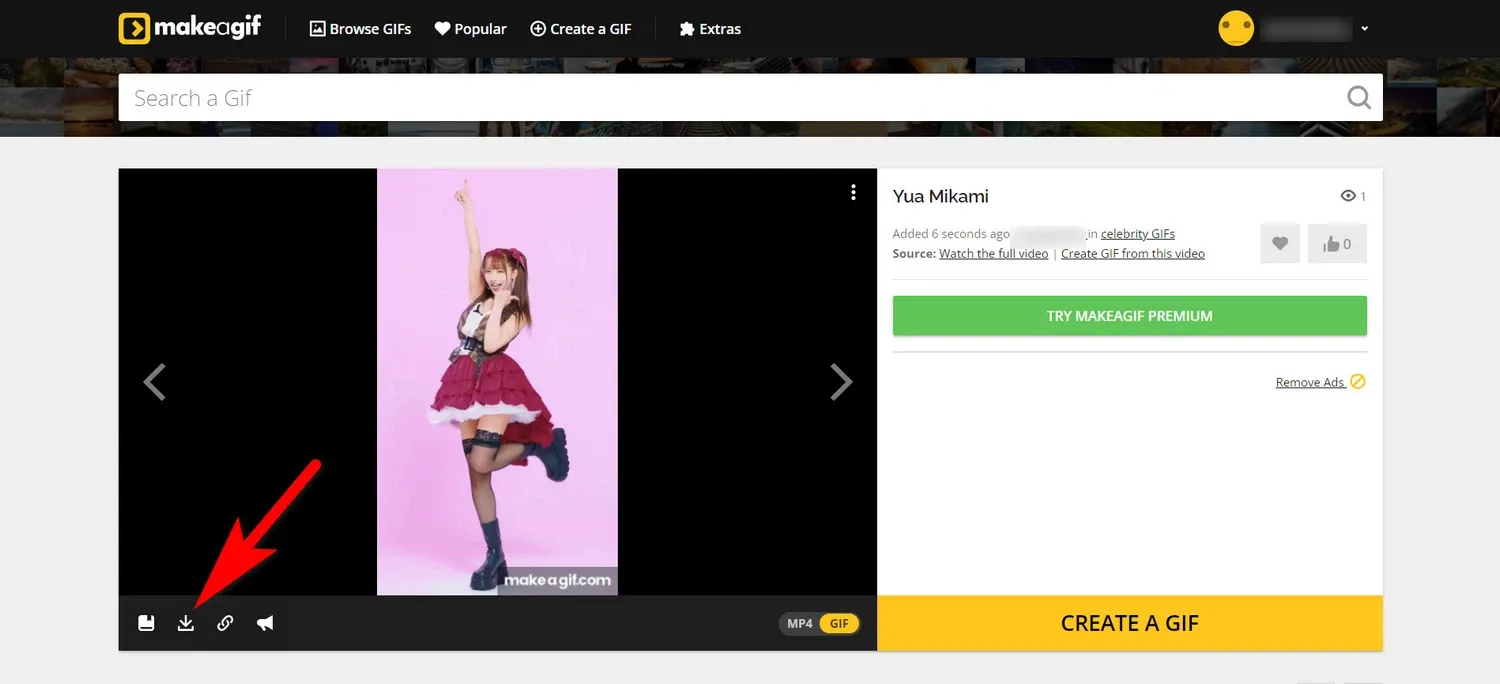
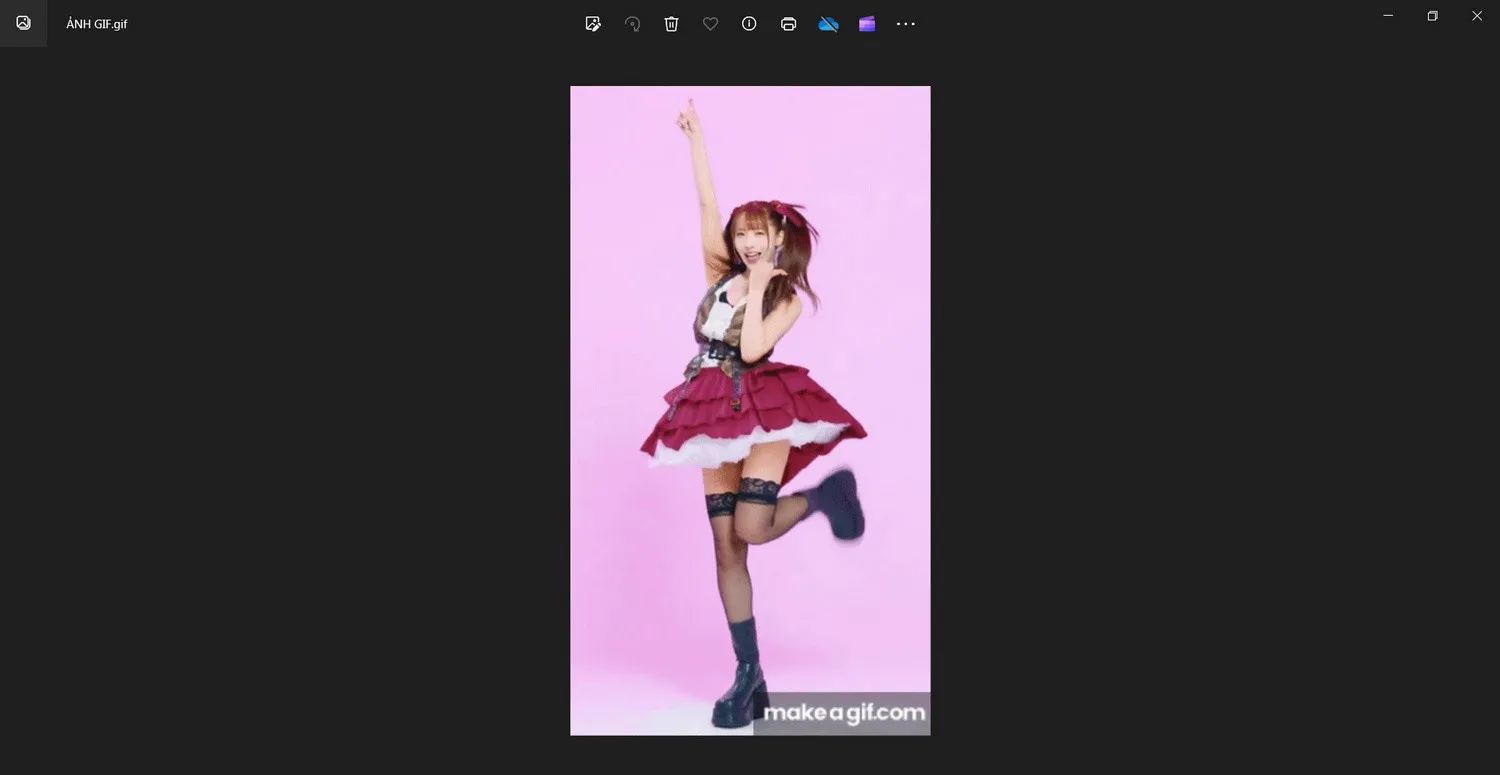
Tạo ảnh GIF từ video YouTube với extension Gifit!
Bước 1: Truy cập cửa hàng Chrome Web Store trên trình duyệt Google có địa chỉ TẠI ĐÂY. Hoặc bạn có thể truy cập Chrome Web Store bằng cách nhấn vào biểu tượng như trong ảnh > Tiện ích mở rộng > Truy cập Cửa hàng Chrome trực tuyến.
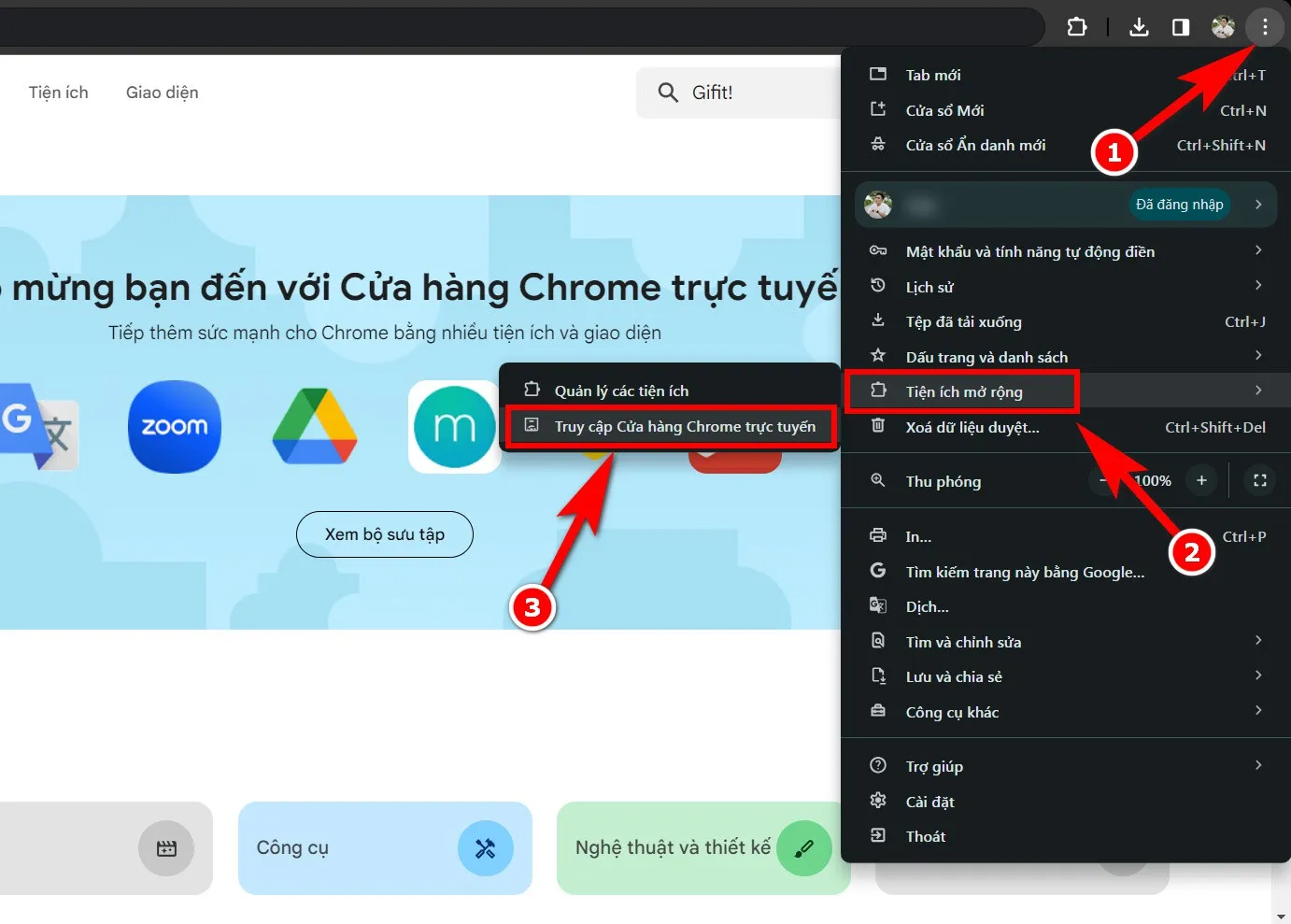
Bước 2: Gõ từ khóa Gifit! trên thanh công cụ tìm kiếm của Chrome Web Store.
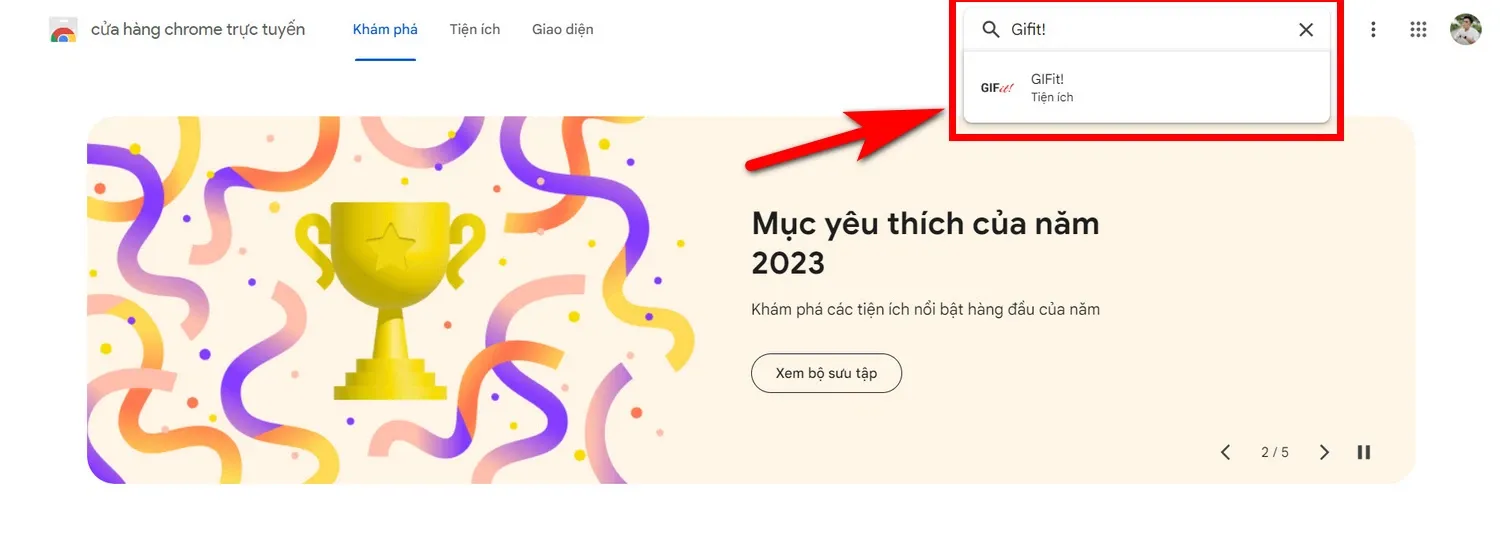
Bước 3: Tại giao diện extension, bạn nhấn Add to Chrome (Thêm vào Chrome) > Add extension (Thêm tiện ích).
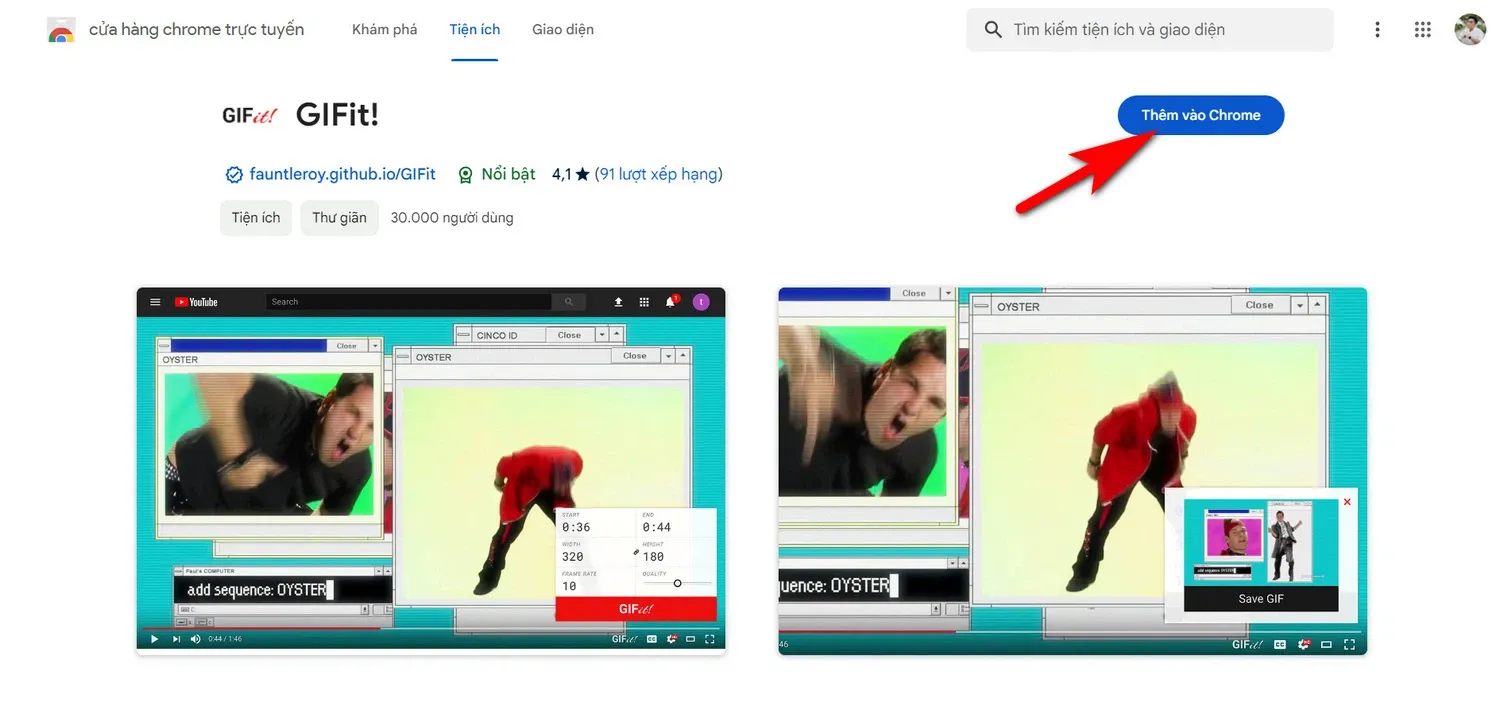
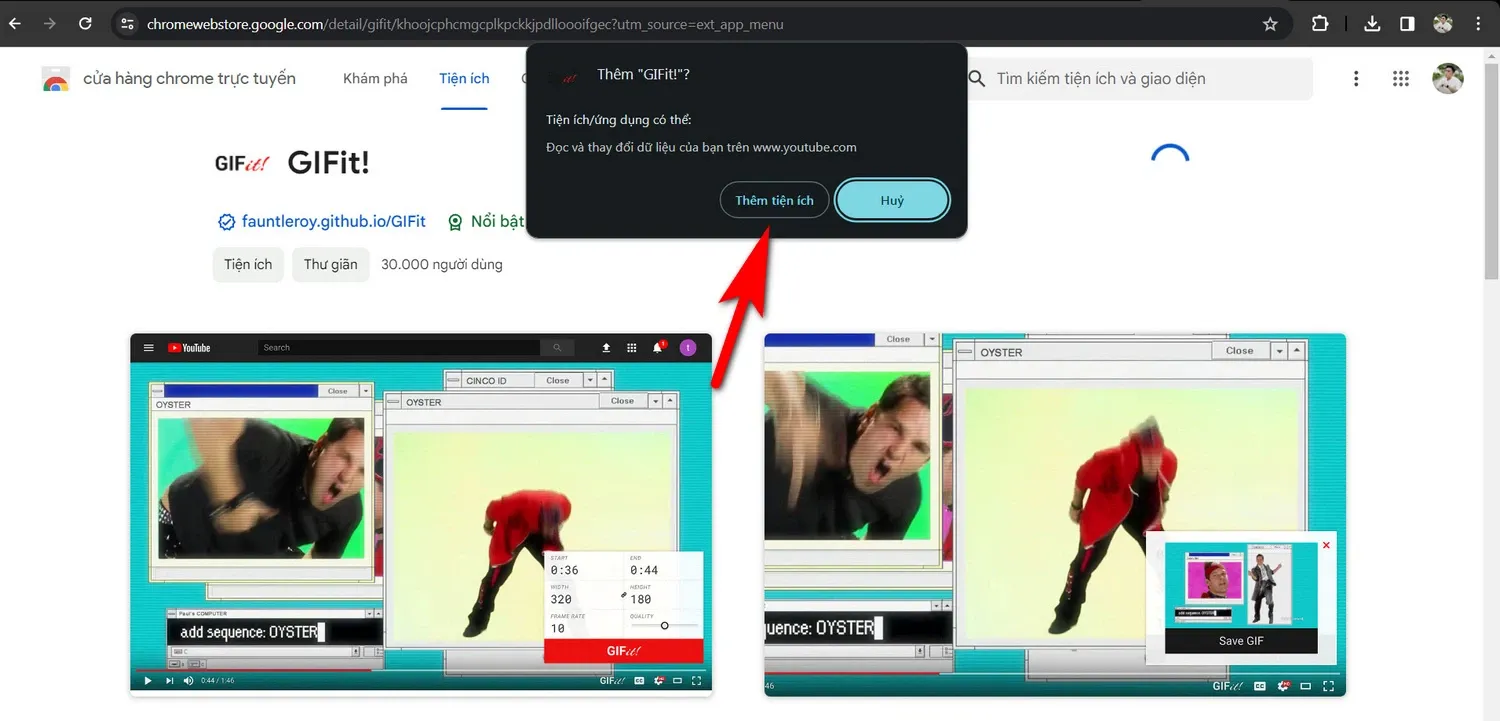
Bước 4: Sau khi được thêm vào Chrome, bạn có thể thấy biểu tượng Gifit! ở góc dưới của video Youtube. Bấm chọn vào biểu tượng và bắt đầu các tùy chỉnh như độ dài của video để tạo ảnh GIF.
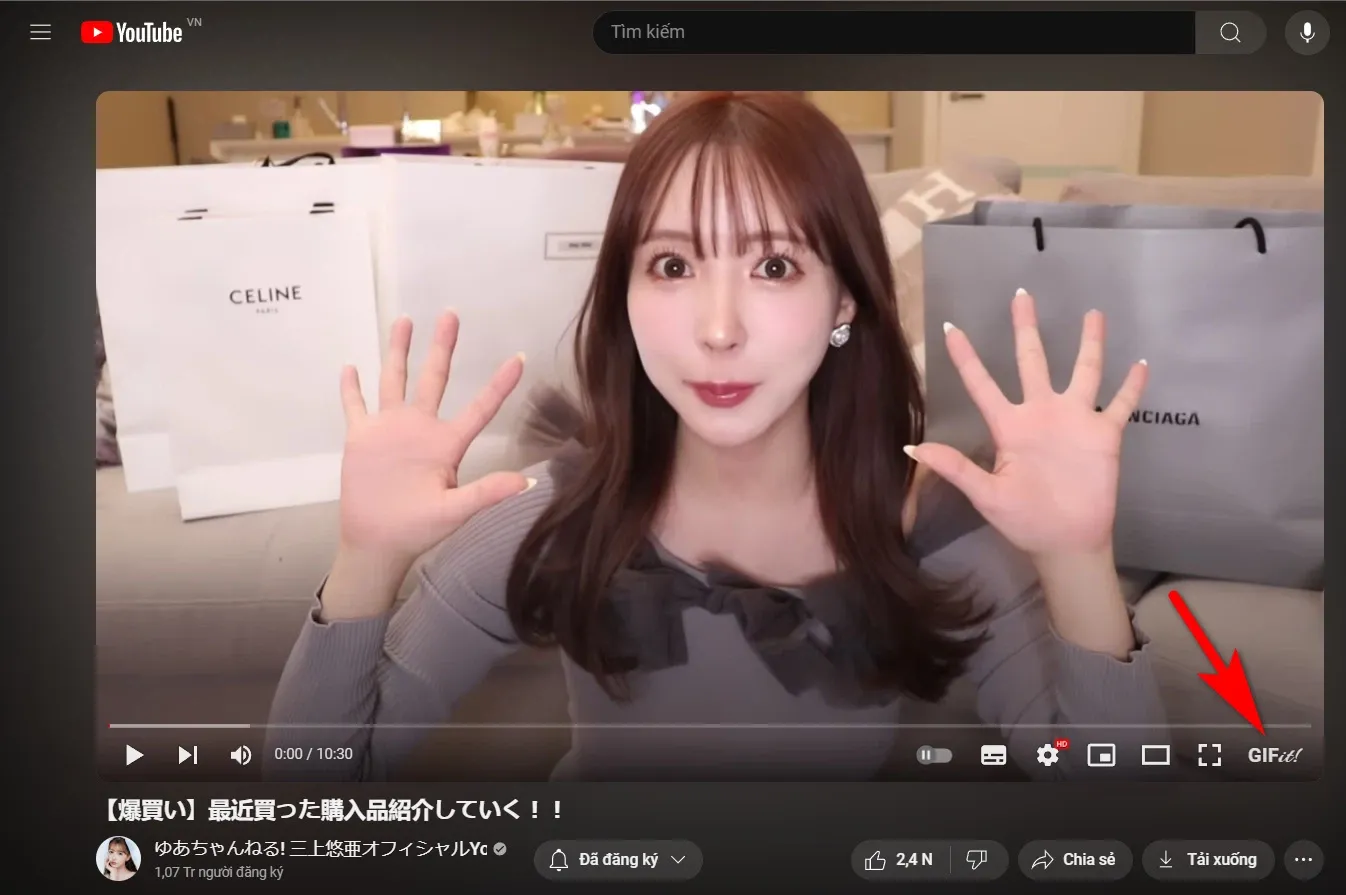
Nhấn Gifit! để bắt đầu tạo ảnh GIF từ video Youtube.
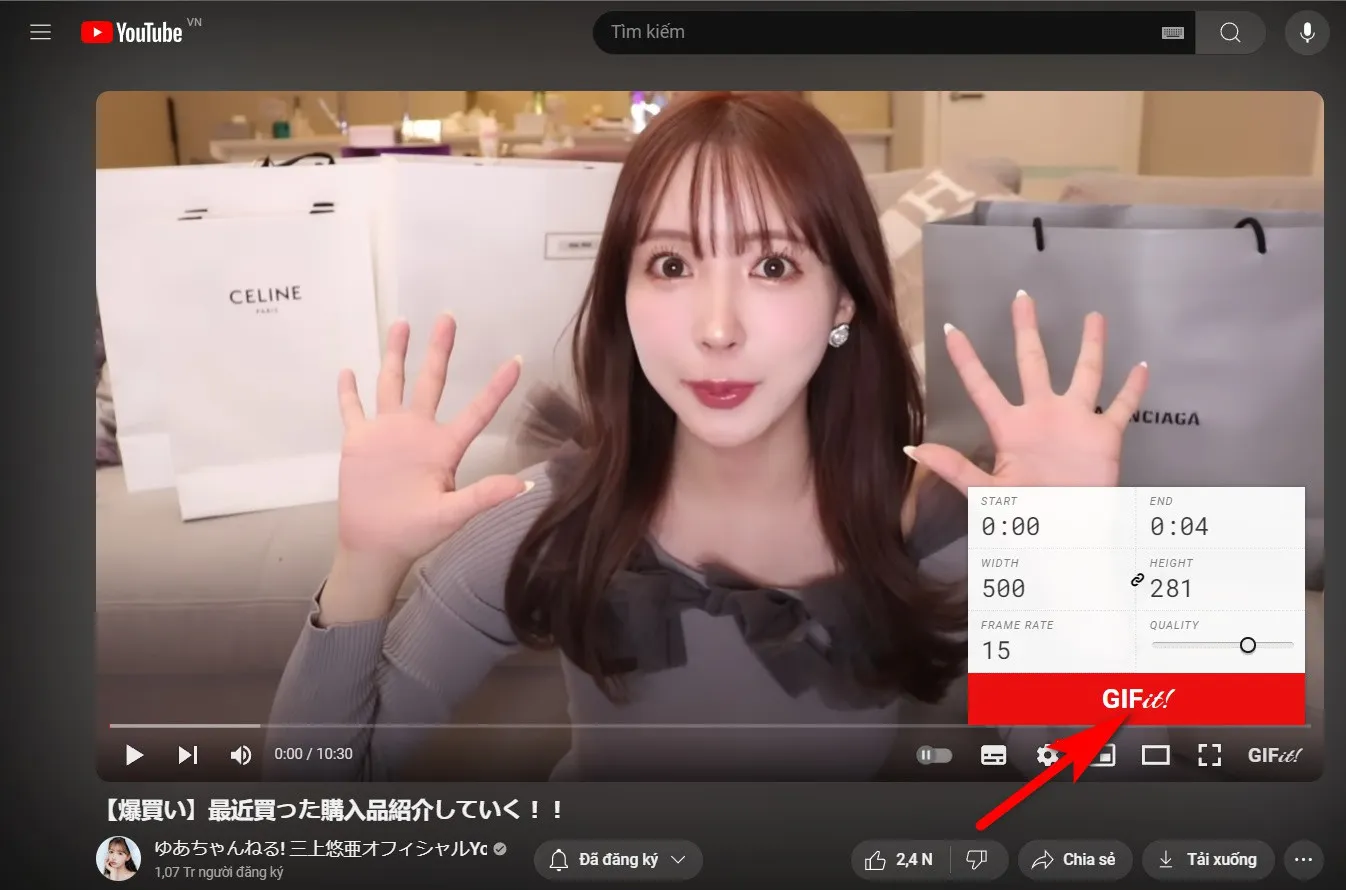
Bước 5: Sau khi tạo ảnh GIF từ video xong, bạn nhấn Save GIF để lưu lại > Nhấn Save để lưu về máy tính.
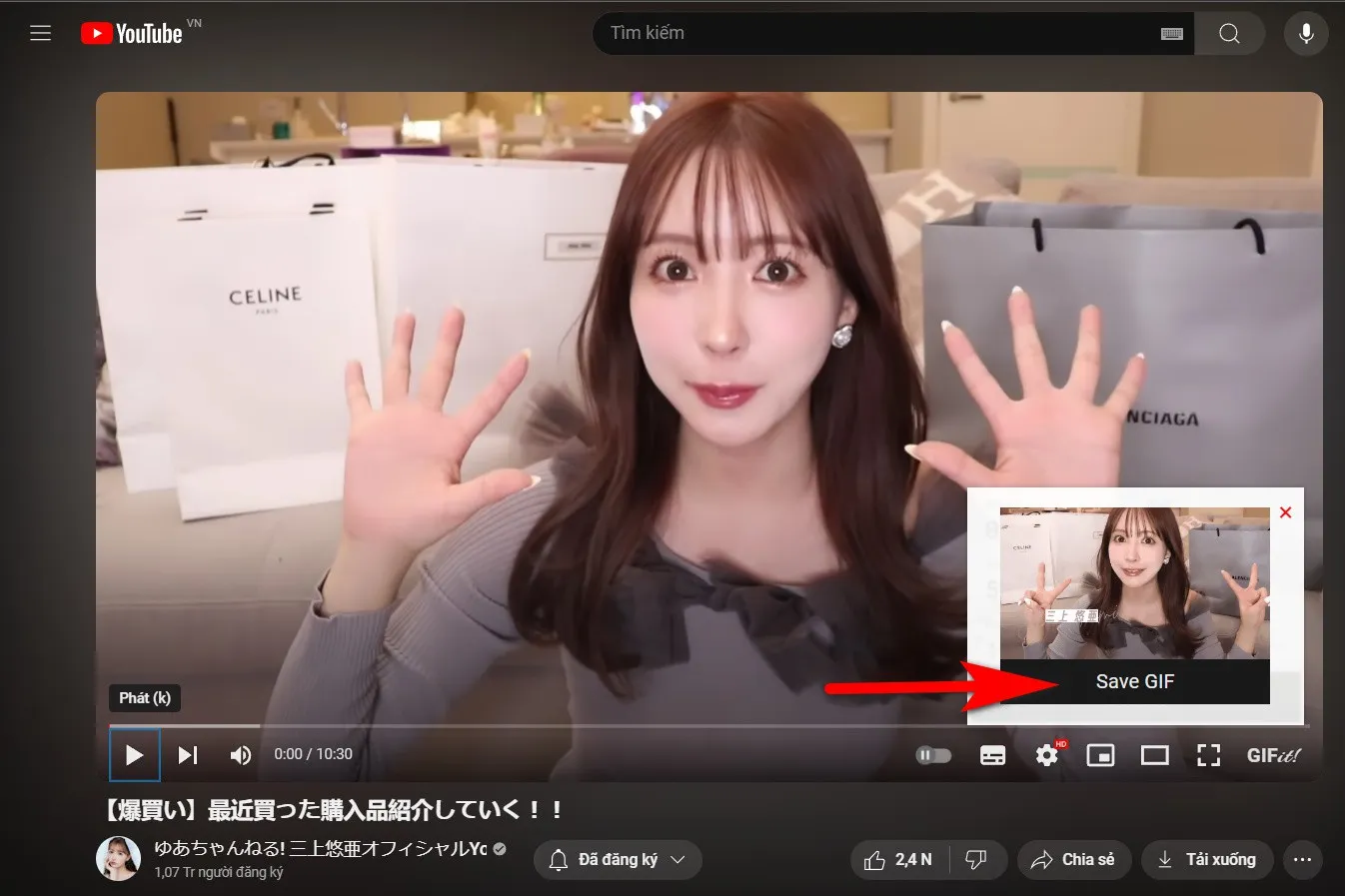
Cách tạo ảnh gif từ video trực tuyến miễn phí, không cần phần mềm
Nếu bạn không muốn tải xuống và cài đặt các phần mềm hay ứng dụng để tạo ảnh động, bạn có thể sử dụng các công cụ trực tuyến tốt nhất như MakeAGIF, Imgflip, Gifmaker.me hay Ezgif.com, Imgur.
Chỉ với vài bước đơn giản, bạn có thể tạo ảnh GIF từ video đẹp mắt bằng các công cụ trực tuyến miễn phí. Hãy cùng tìm hiểu cách tạo ảnh GIF từ video bằng các công cụ trực tuyến vô cùng đơn giản sau đây nhé.
Sử dụng Giphy để tạo ảnh GIF từ video
GIPHY là một trong những trang web hàng đầu cho phép người dùng tìm kiếm và chia sẻ ảnh GIF. Ngoài ra, GIPHY cũng cung cấp cho người dùng một công cụ tạo ảnh GIF tùy chỉnh từ video. Hãy làm theo hướng dẫn sau để tạo ảnh GIF từ video bằng GIPHY:
Bước 1: Truy cập vào trang web của GIPHY và chọn Create trong menu ở phía trên cùng của trang.
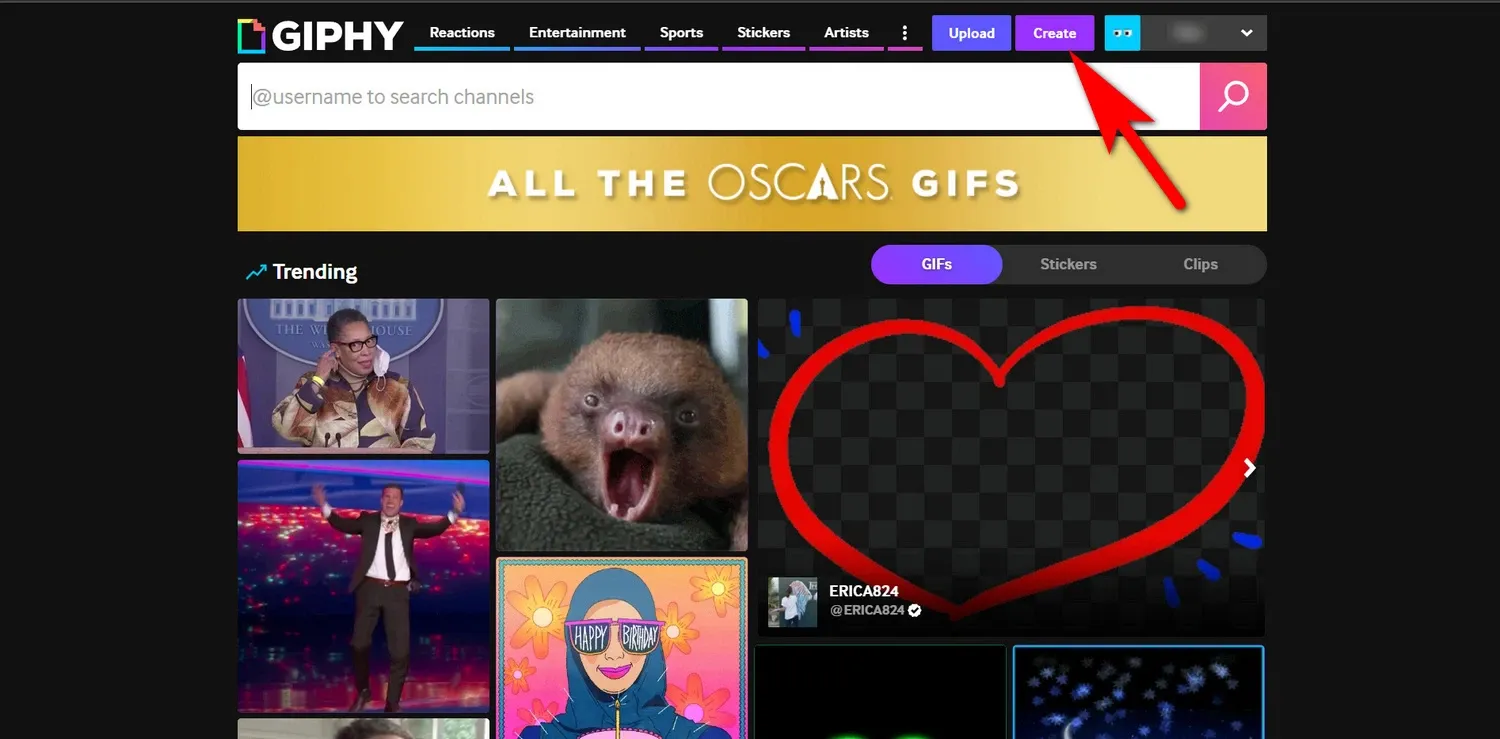
Bước 2: Bấm vào nút Choose File ở mục GIF và sau đó chọn video muốn tải lên để tạo ảnh GIF. GIPHY cung cấp khá nhiều các định dạng hỗ trợ để tạo ảnh GIF từ JPG, PNG, MP4 đến MOV và WebbM.
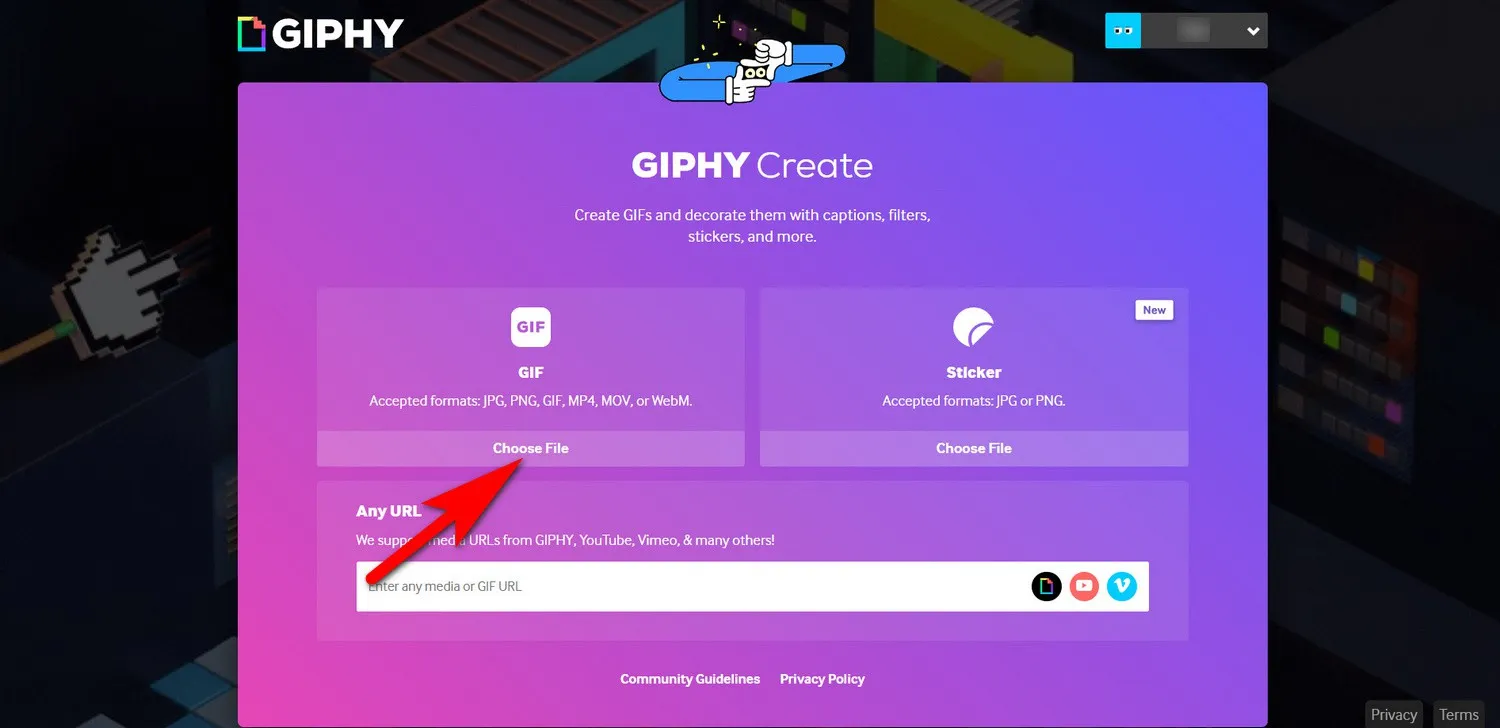
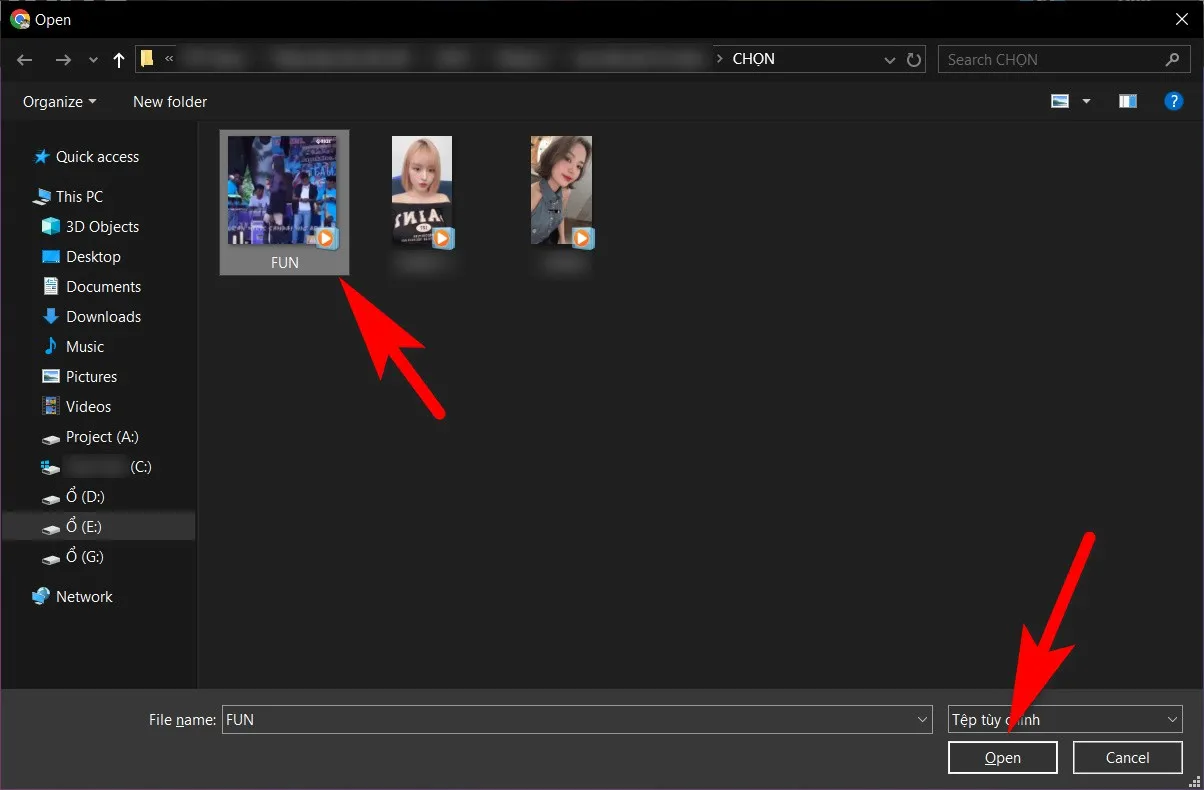
Bước 3: Bạn có thể chỉnh sửa thời lượng của ảnh GIF theo ý muốn. Nhấn Continue to Create.
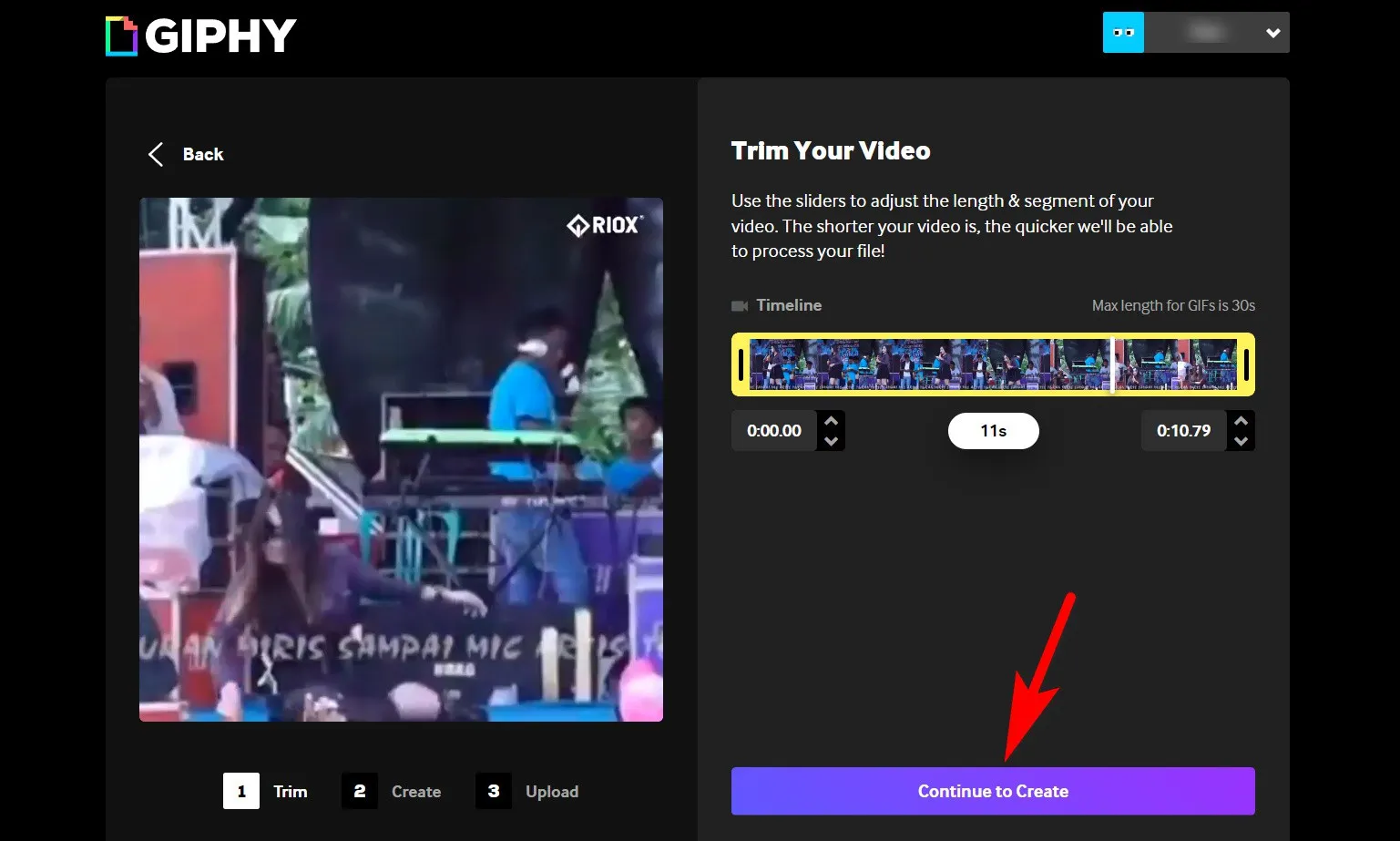
Bước 3: Khi hoàn tất, nhấn nút Download để tải ảnh GIF về máy. Nhớ chọn vị trí lưu ảnh GIF và nhấn Save để lưu về máy tính.
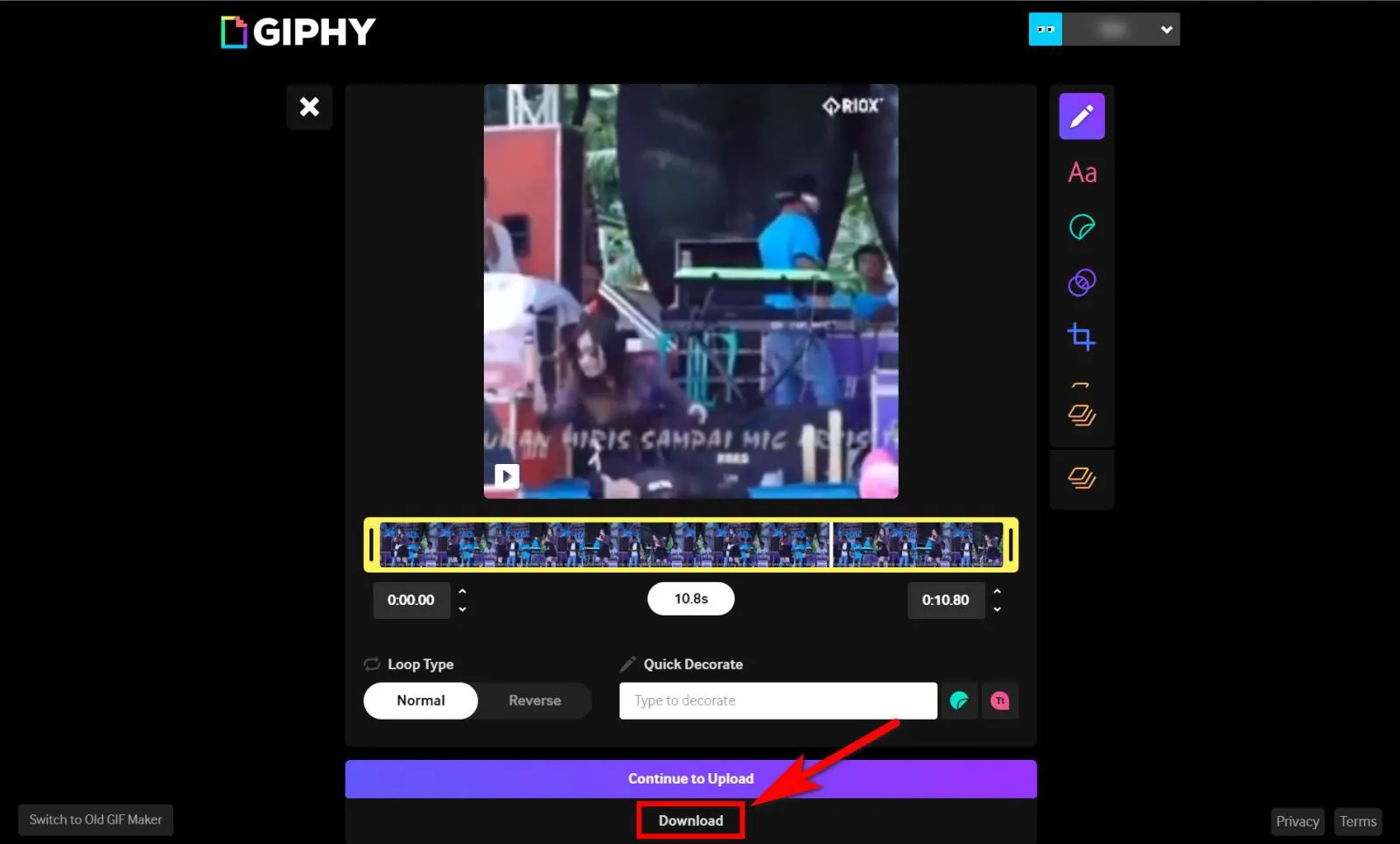
Tìm hiểu thêm: Tất tần tật về Jojoy App – kho ứng dụng mod đồ sộ mở khóa mọi giới hạn ứng dụng điện thoại
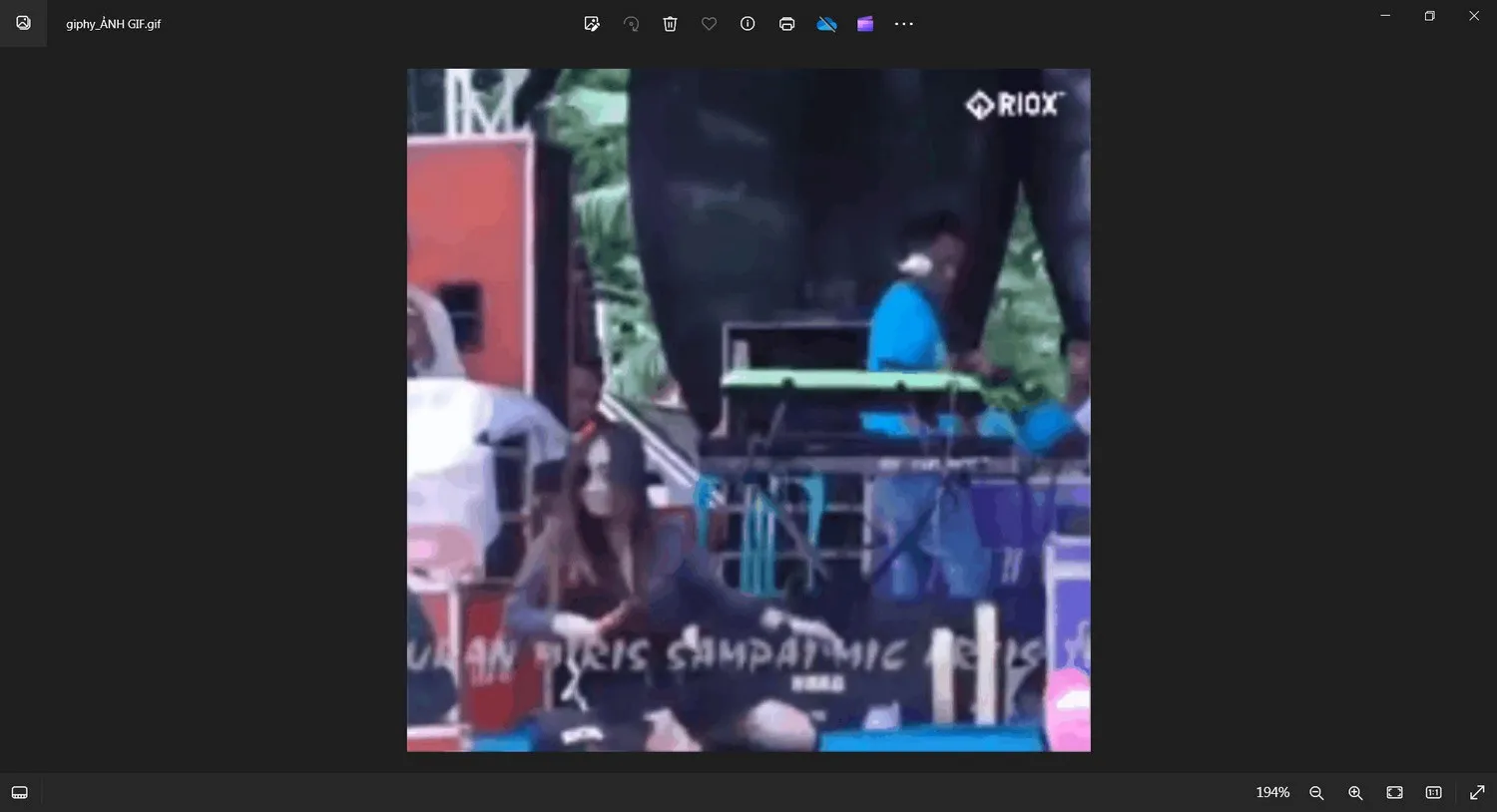
Cách tạo ảnh GIF từ video miễn phí bằng EZGIF
EZGIF là một công cụ trực tuyến miễn phí cho phép người dùng chỉnh sửa và tạo ảnh GIF từ video. Hãy làm theo hướng dẫn sau để tạo ảnh GIF từ video bằng EZGIF:
Bước 1: Truy cập vào trang tạo ảnh GIF của EZGIF có địa chỉ TẠI ĐÂY. Nhớ nhấn chọn tab Video to GIF ở trên. Nhấn Choose File (Chọn tệp) để lựa chọn file video.
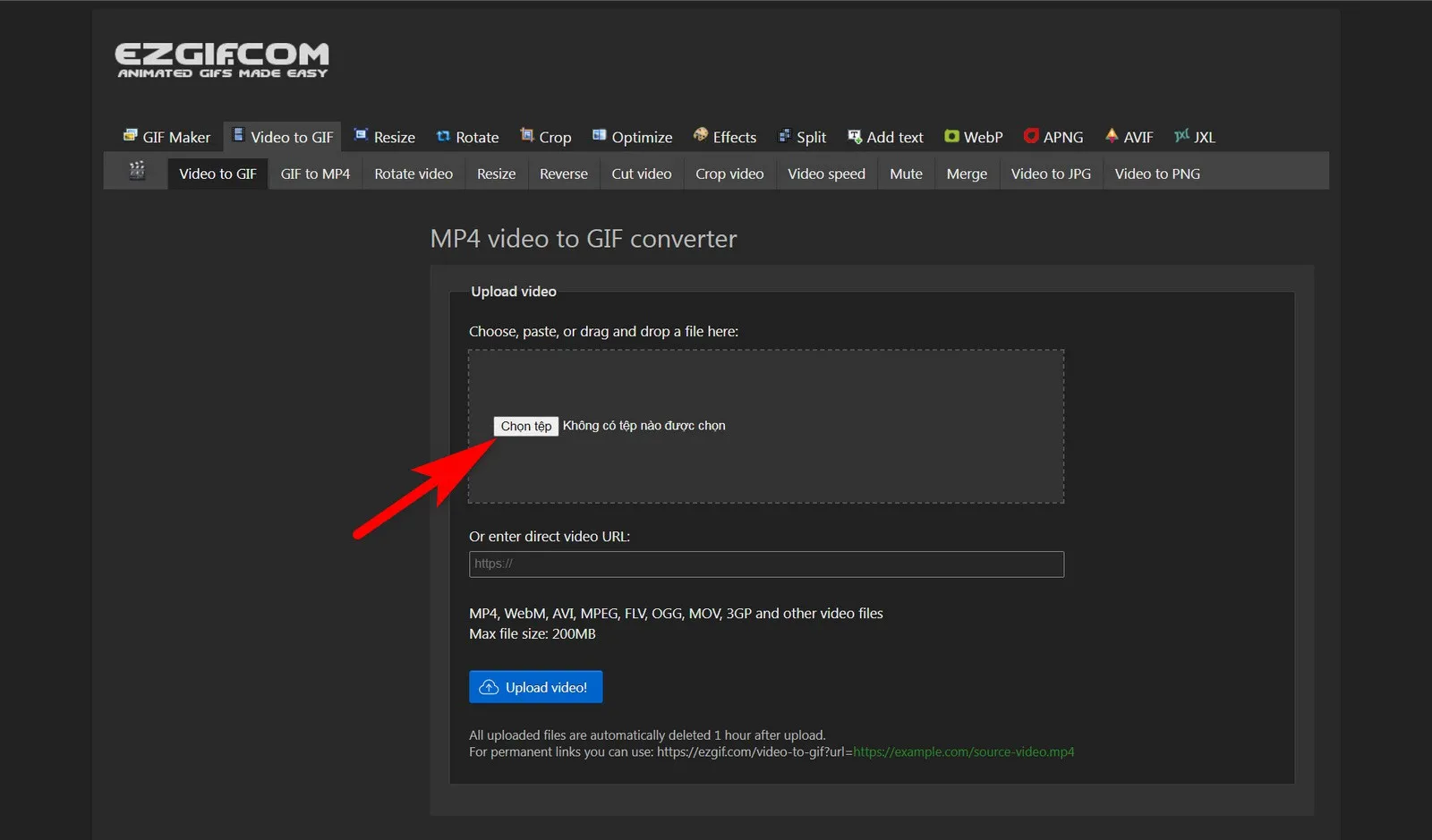
Bước 2: Bấm Upload video để tải video lên hệ thống. Hoặc bạn cũng có thể kéo thả video trực tiếp vào ô Chọn tệp để tải video lên.
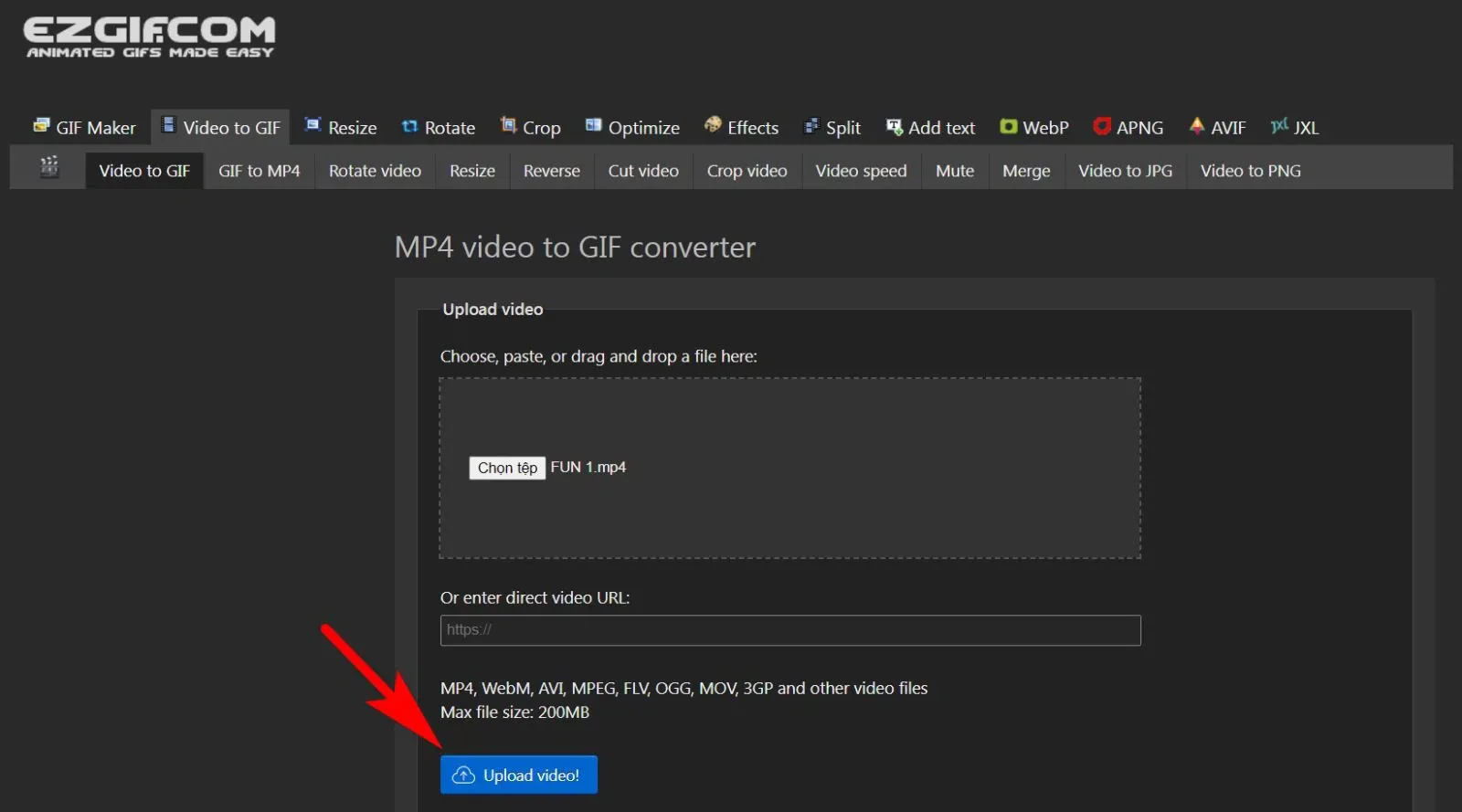
Bước 3: Bạn có thể chỉnh sửa thời lượng, fps và kích thước của ảnh GIF theo ý muốn. Nhấn Convert to GIF để bắt đầu tạo ảnh GIF từ video.
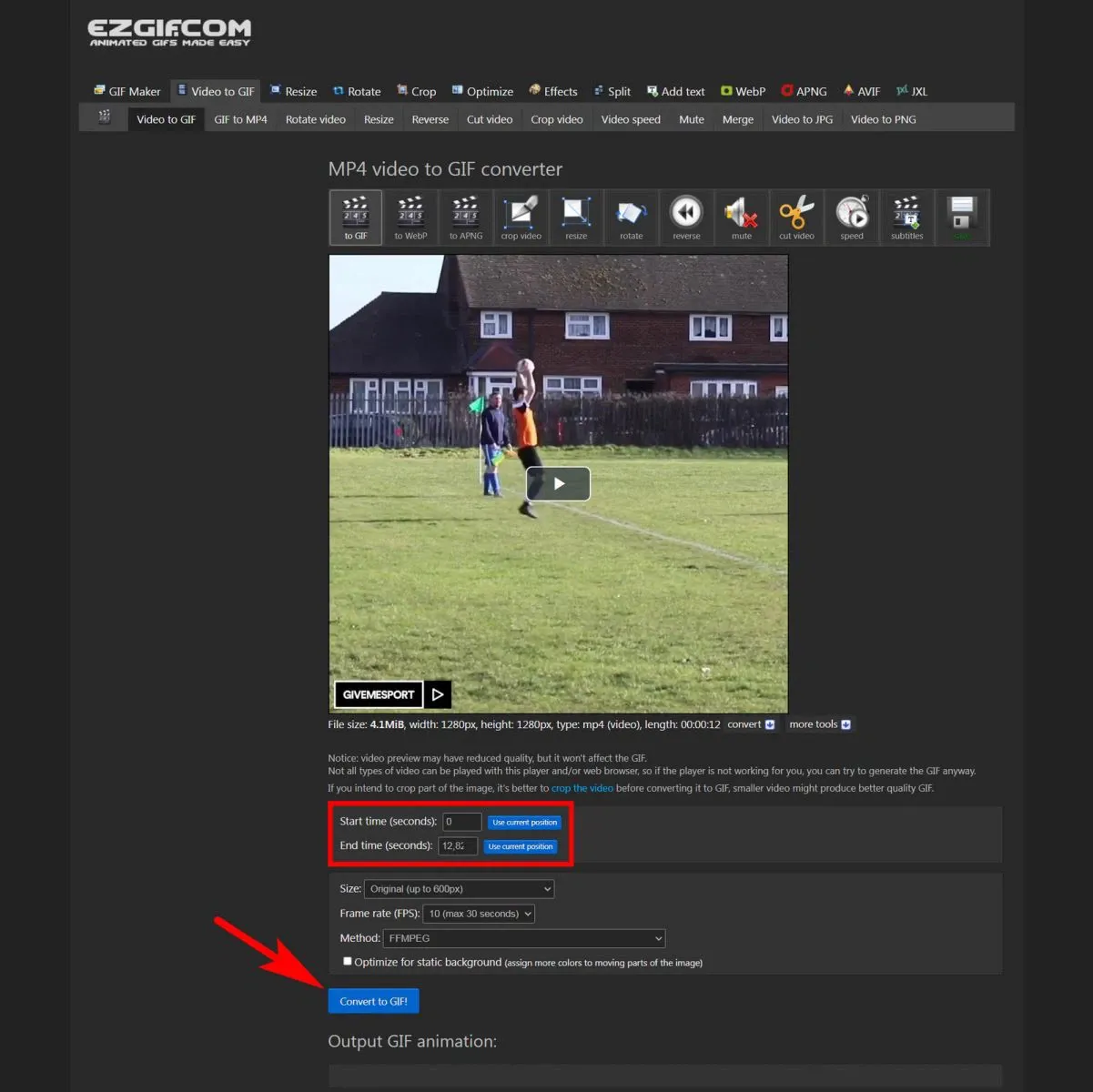
Bước 4: Sau khi tạo ảnh GIF xong, bạn có thể tùy chỉnh thêm như crop ảnh, thay đổi kích thước ảnh, giảm dung lượng ảnh, thêm tùy chọn reverse (đảo ngược ảnh GIF),…
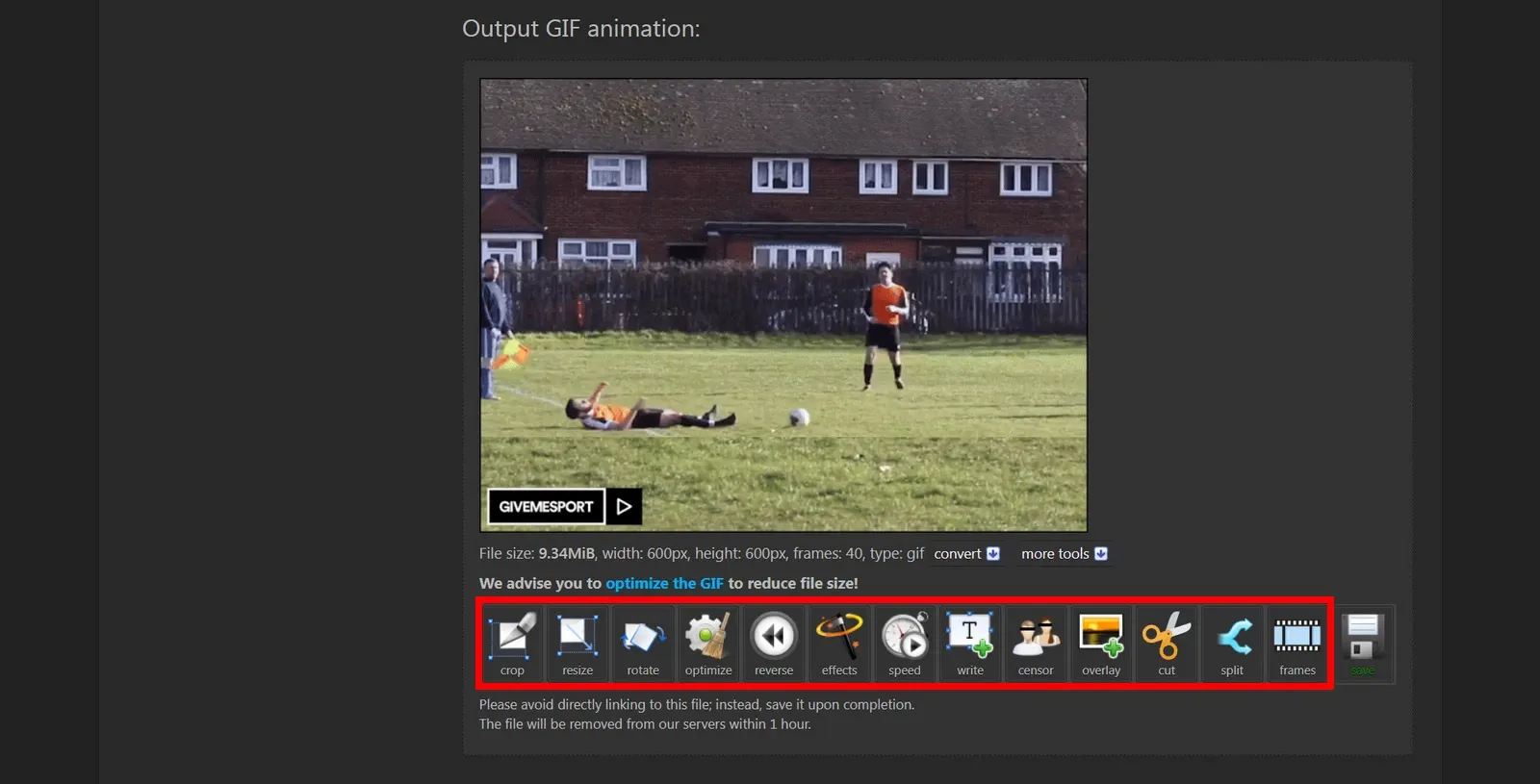
Bước 5: Cuối cùng nhấn Save để lưu về máy.
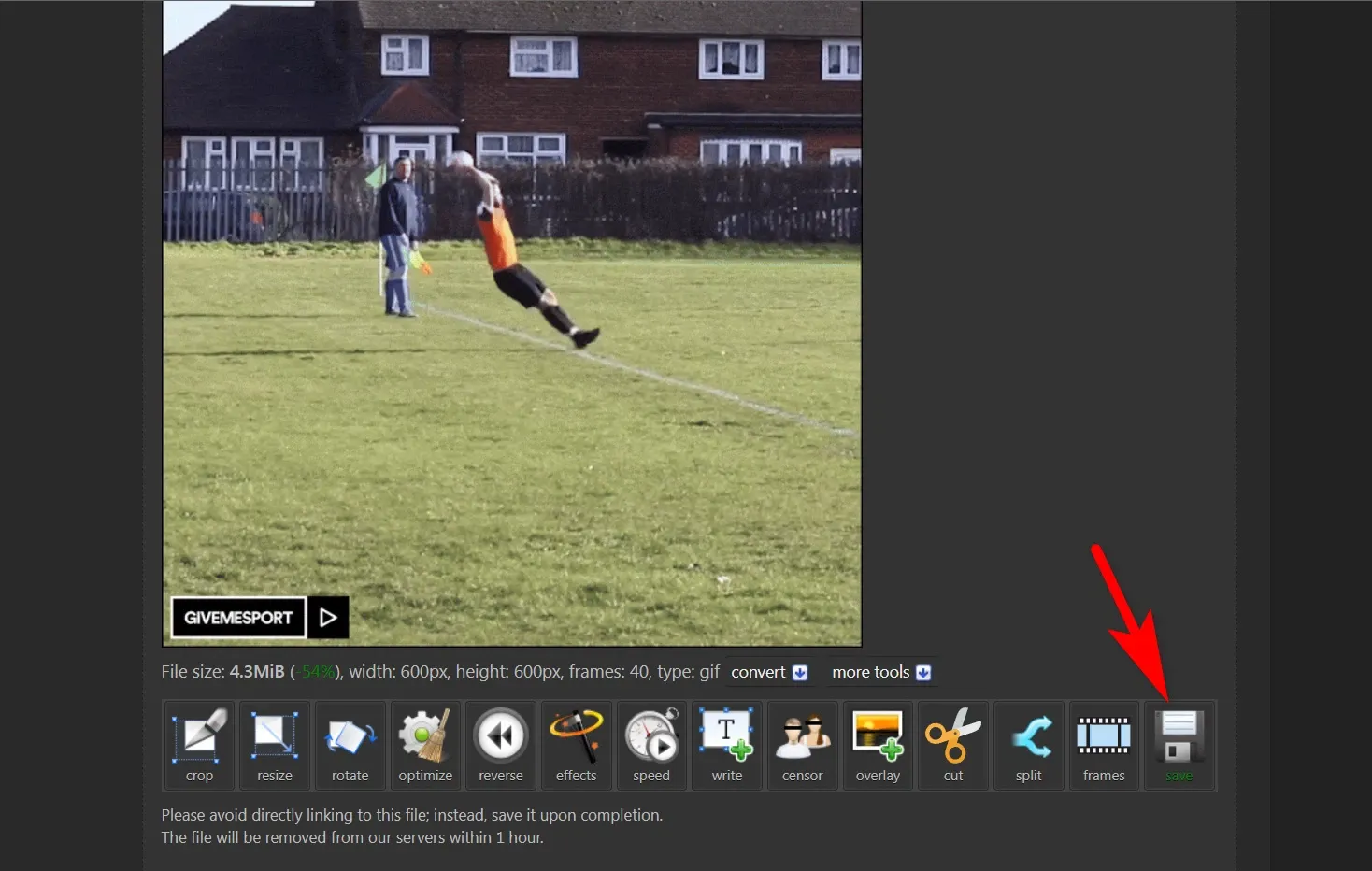
Cách tạo ảnh GIF từ video miễn phí bằng Imgflip
Bước 1: Truy cập trang ImgFlip có địa chỉ TẠI ĐÂY.
Bước 2: Bấm chọn Upload video và chọn video muốn đăng lên để tạo ảnh GIF.
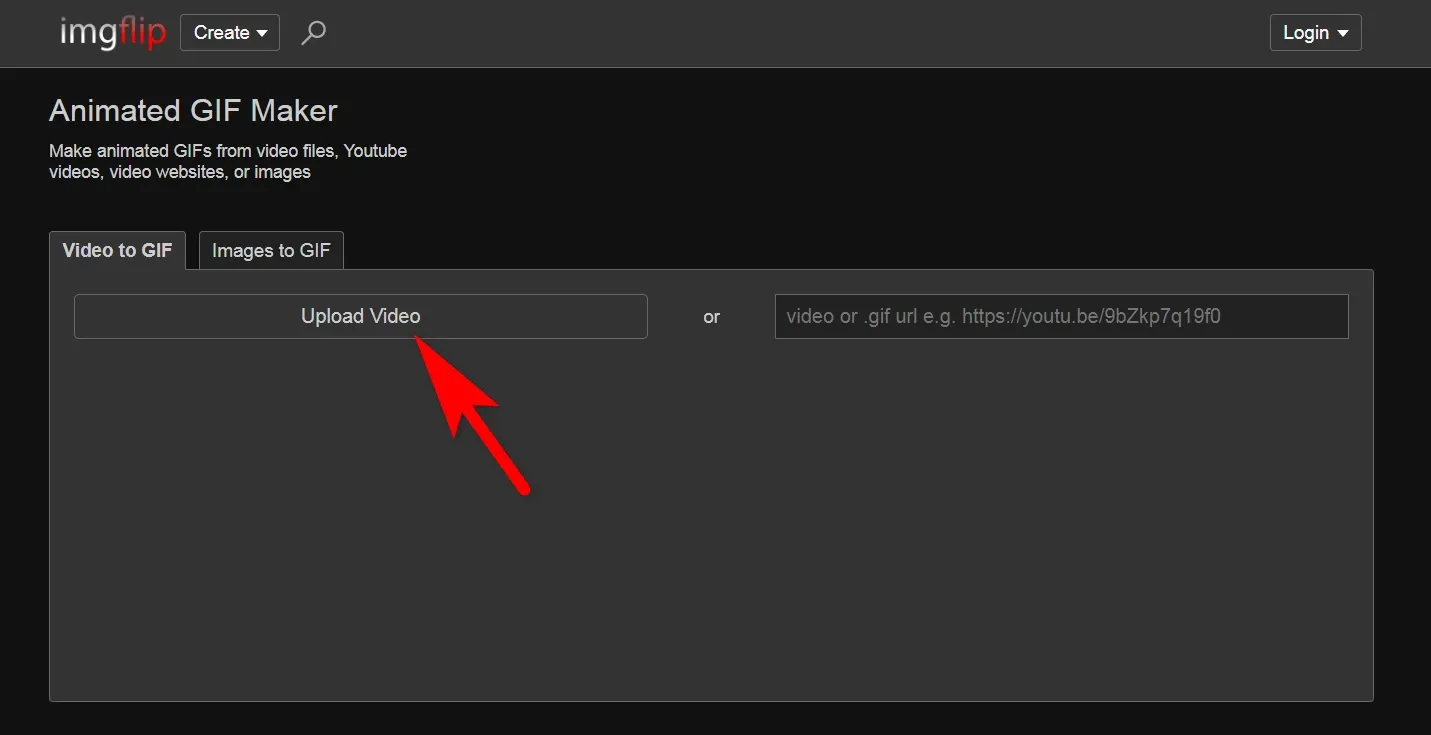
Xem thêm: Top 7 phần mềm chụp ảnh động được ưa chuộng nhất 2020
Bước 3: Thực hiện các chỉnh sửa với ảnh GIF, ví dụ như chọn thời lượng, crop ảnh, thêm văn bản, vẽ thêm nội dung, chọn chỉ số fps,… Cuối cùng bạn đặt tiêu đề ảnh GIF và nhấn Generate GIF để bắt đầu tạo ảnh GIF.
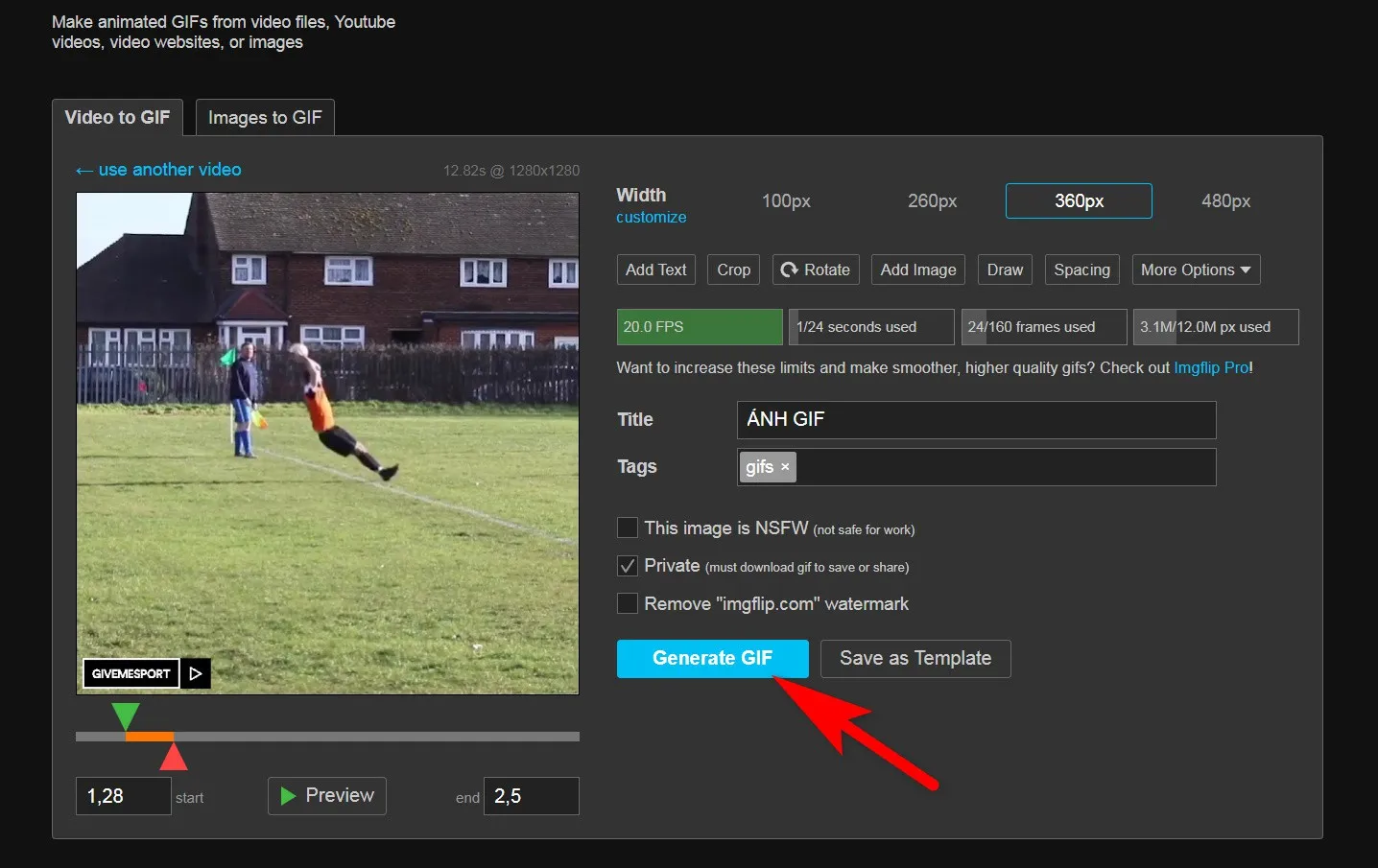
Bước 4: Nhấn Download .webp > Save để tải về máy tính.
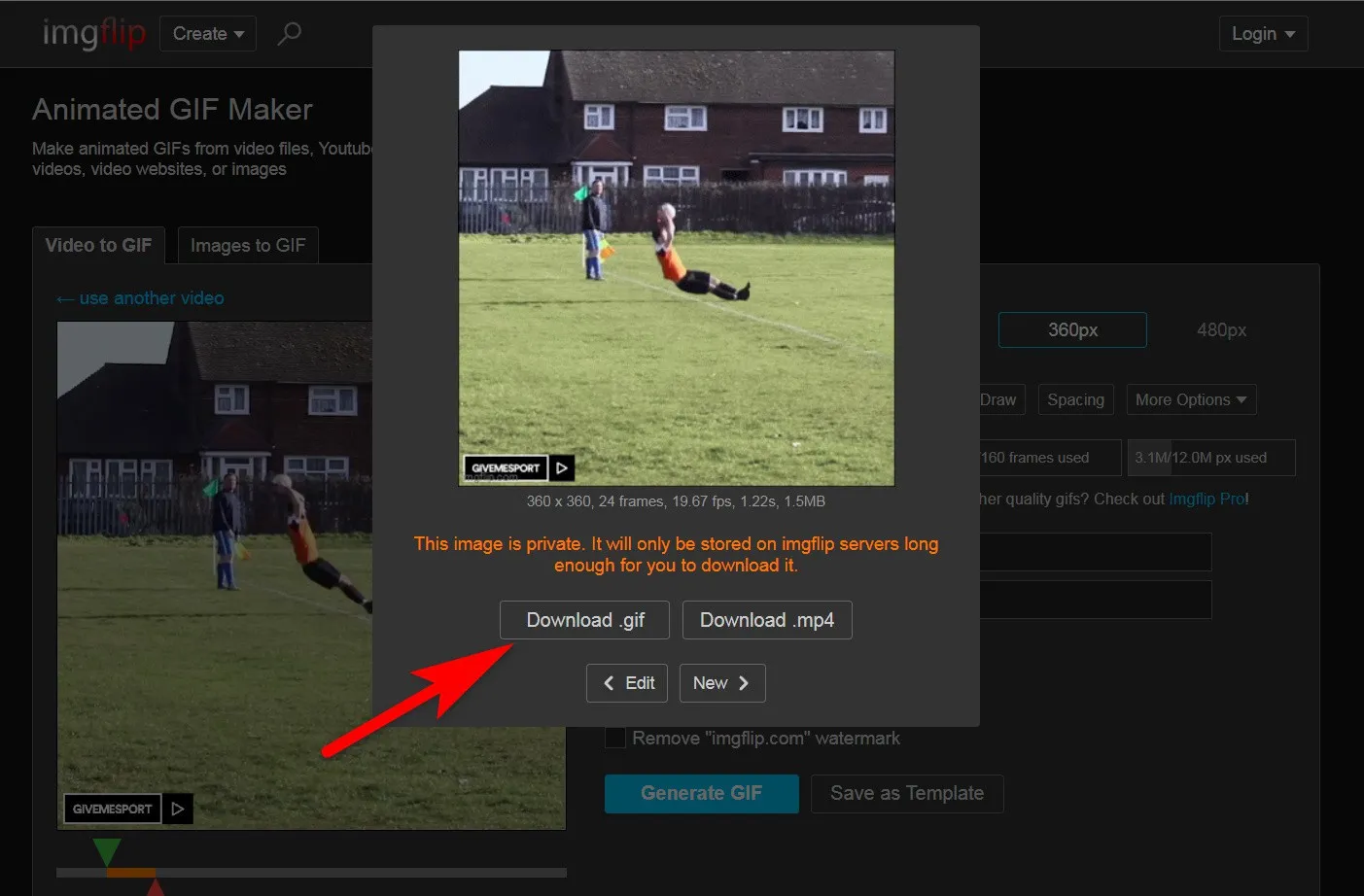
Cách tạo ảnh GIF từ video trên điện thoại
Nếu bạn không có máy tính hoặc muốn tạo ảnh GIF từ video trên điện thoại, bạn cũng có thể sử dụng các ứng dụng tạo ảnh GIF miễn phí như GIF Maker hay GIPHY.
Bước 1: Tải và cài đặt ứng dụng tạo ảnh GIF miễn phí GIPHY trên điện thoại Android hoặc iPhone, iPad.
Bước 2: Mở ứng dụng và bấm chọn biểu tượng dấu + để mở camera và thư viện ảnh, video. Bạn tiếp tục ấn vào góc dưới bên trái ứng dụng để truy cập kho ảnh và video trên điện thoại. Lựa chọn mục video và video bạn muốn tạo ảnh GIF.
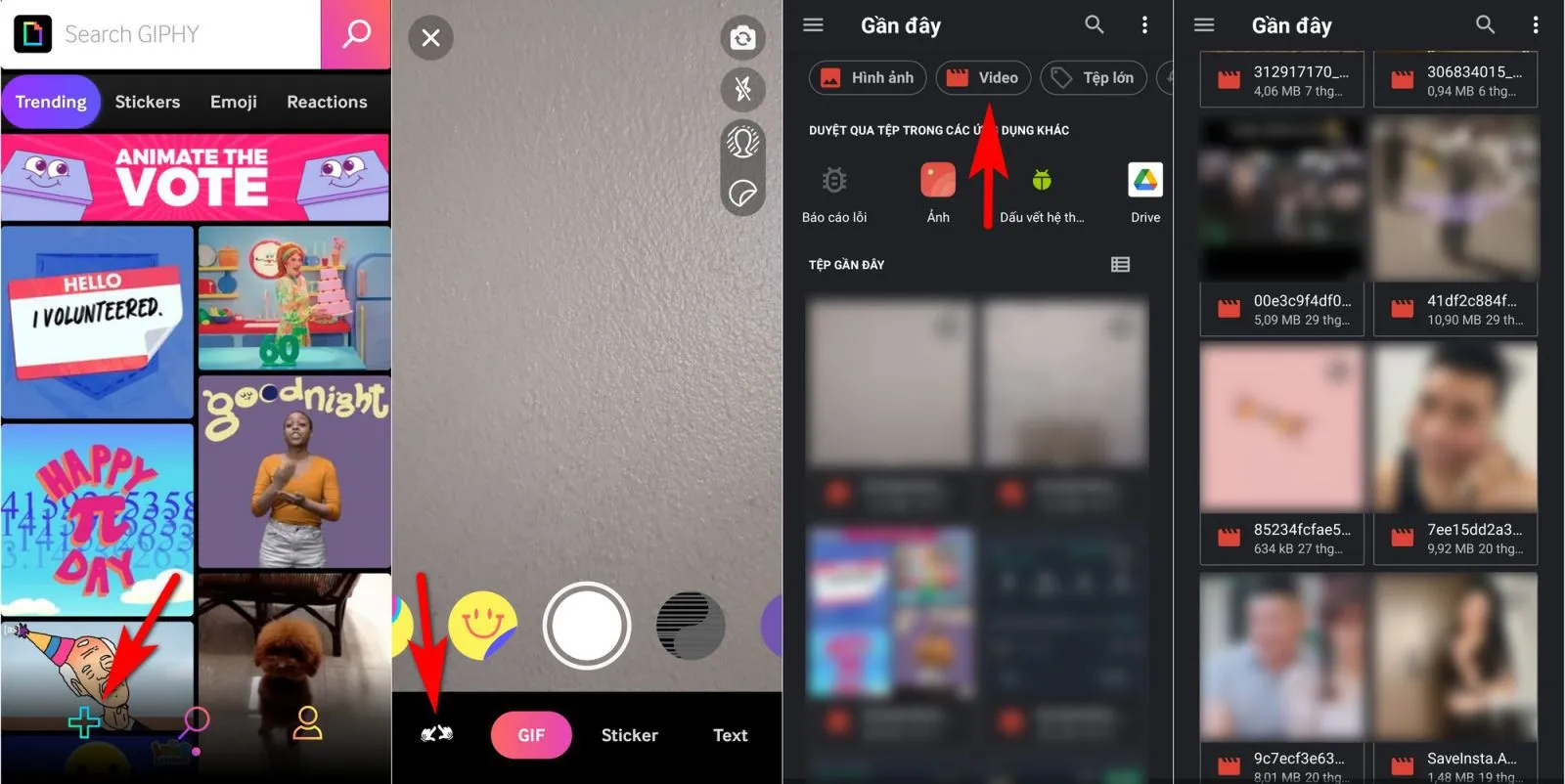
Sau đó, bạn có thể chỉnh sửa thời lượng, thêm sitcker, văn bản vào ảnh GIF theo ý muốn.
Bước 3: Khi hoàn tất, nhấn nút mũi tên để chuyển sang bước tiếp theo.
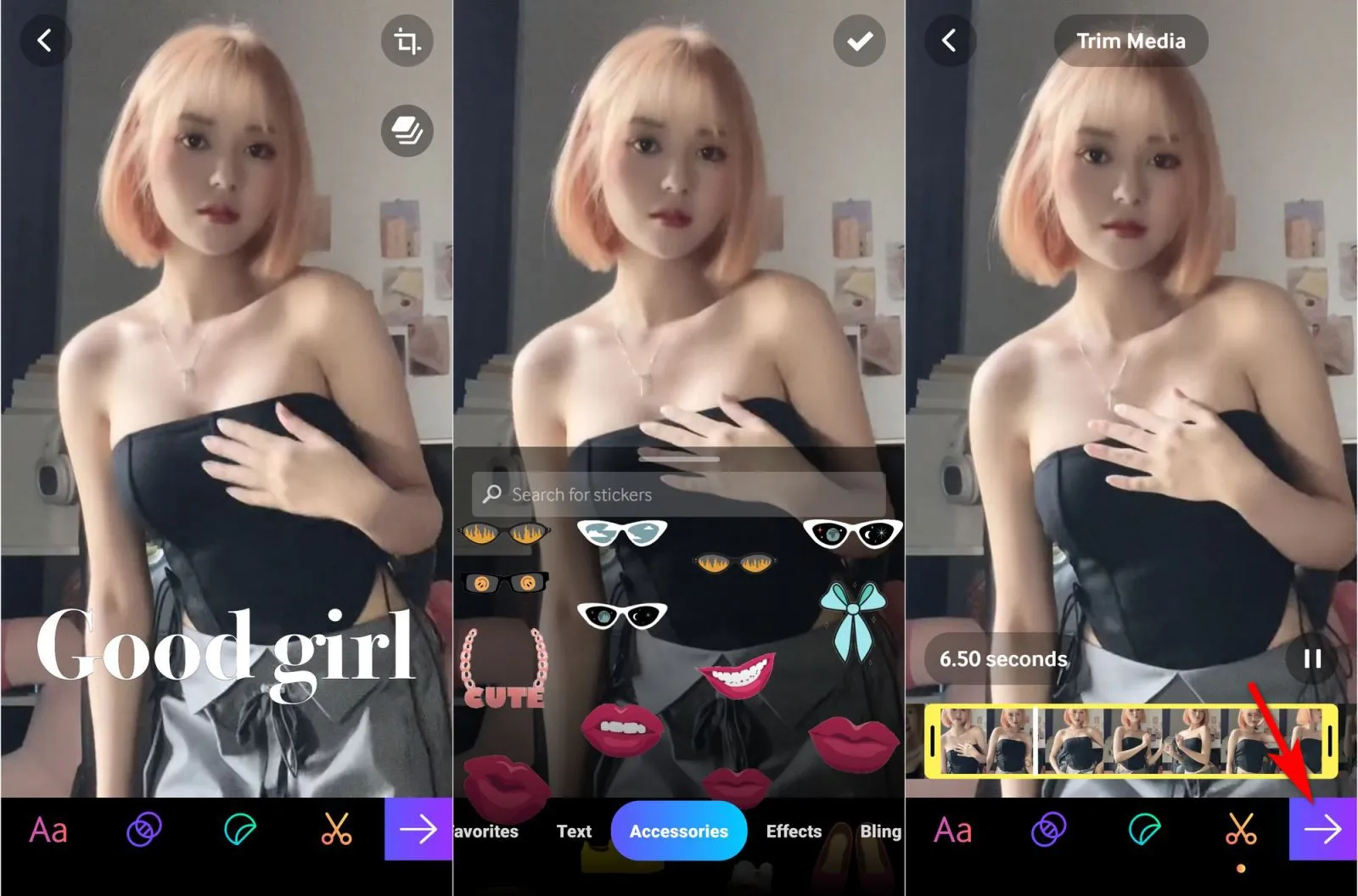
Nhấn Save GIF và làm theo các bước để tải ảnh GIF về điện thoại.
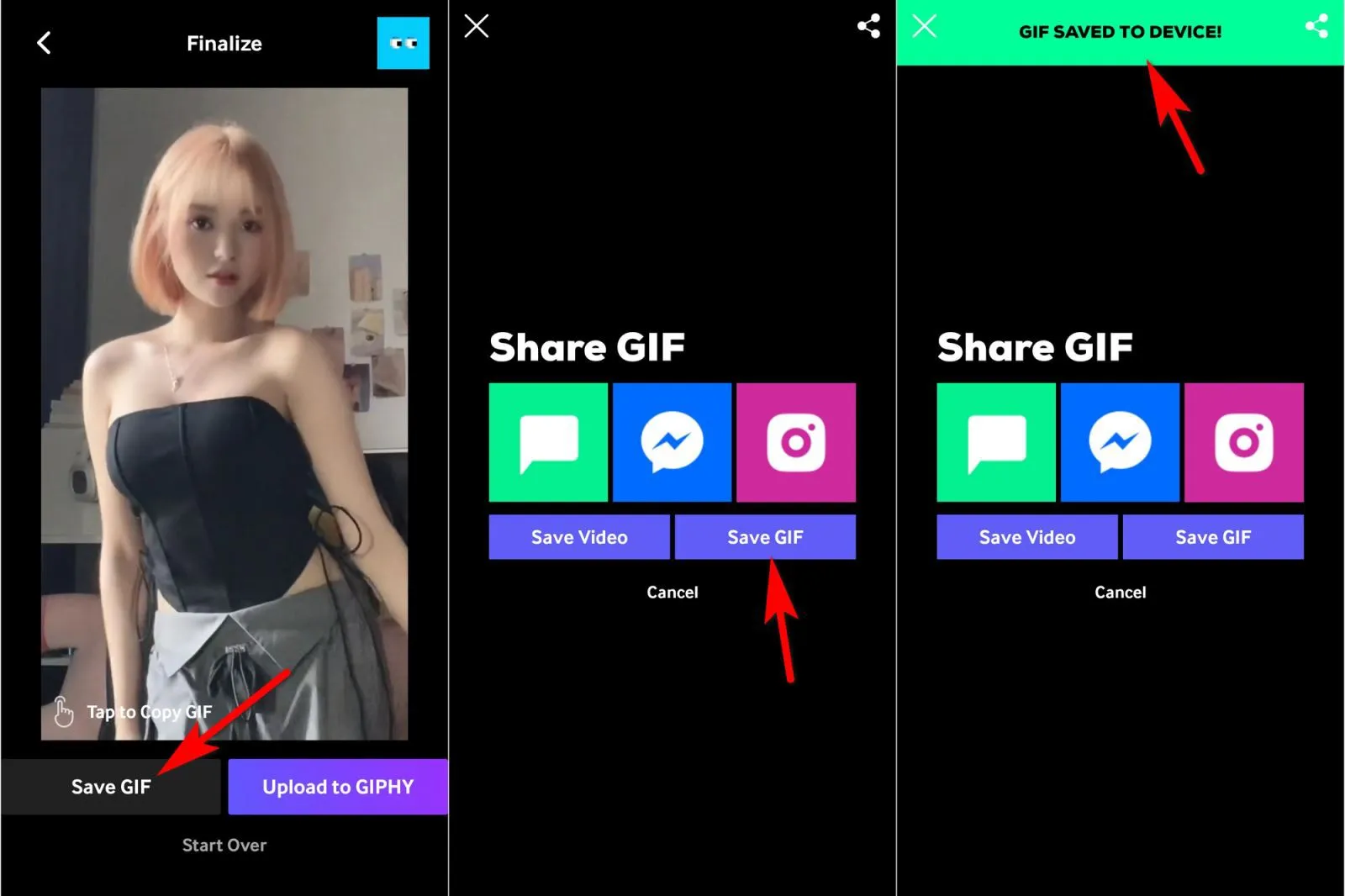
Bước 4: Bạn cũng có thể chia sẻ ảnh GIF này trên các mạng xã hội bằng cách nhấn chọn Upload to GIPHY. Nhớ lựa chọn mục Public ở mục Visibility để hiển thị công khai.
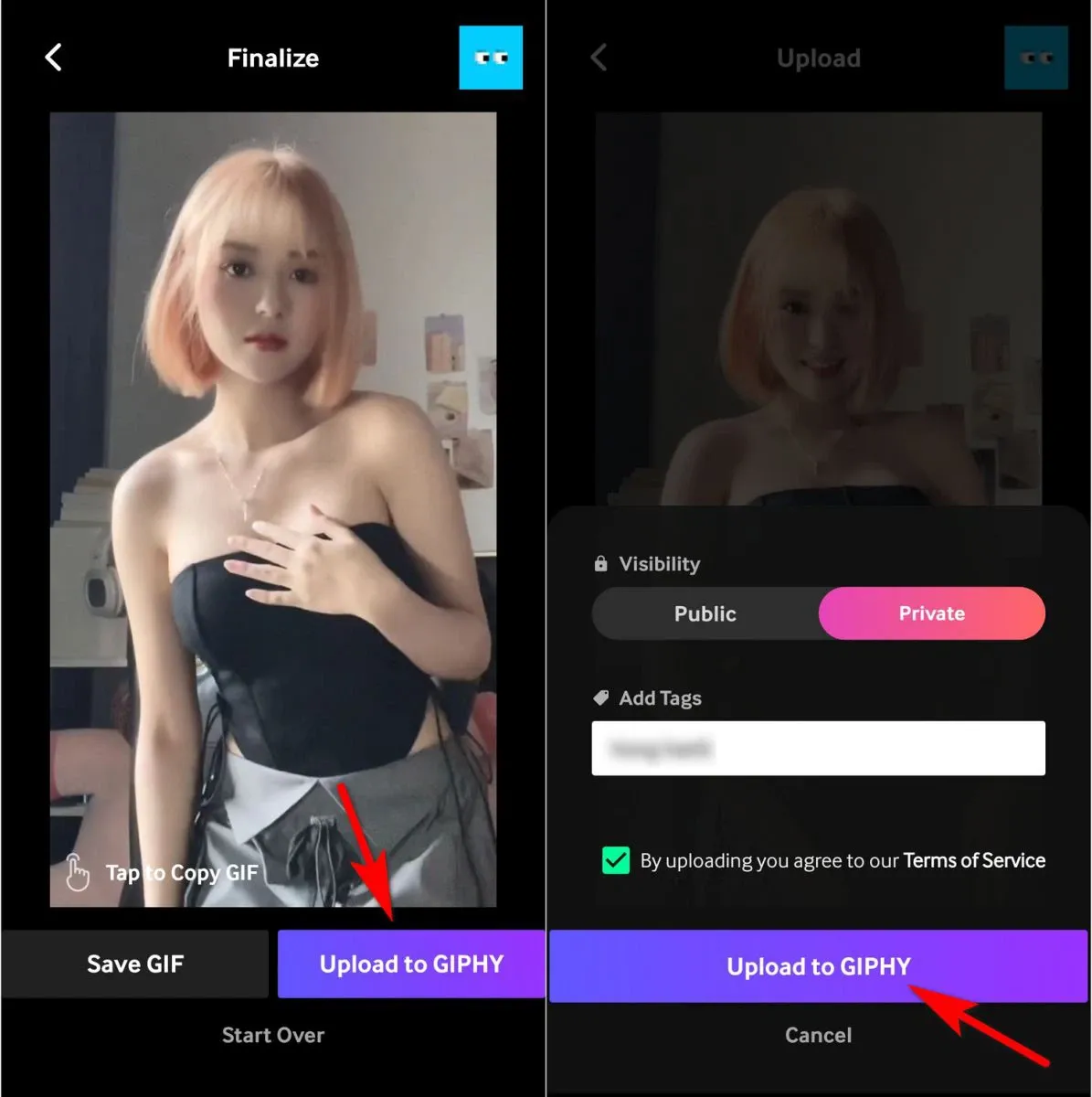
Bước 5: Bấm dấu + hoặc hình chiếc máy bay để chia sẻ nội dung lên các nền tảng mạng xã hội khác như Facebook, Instagram, WhatsApp,… Bạn cũng có thể nhấn chọn Copy GIF Link để sao chép link trước khi gửi ảnh GIF sang các nền tảng khác.
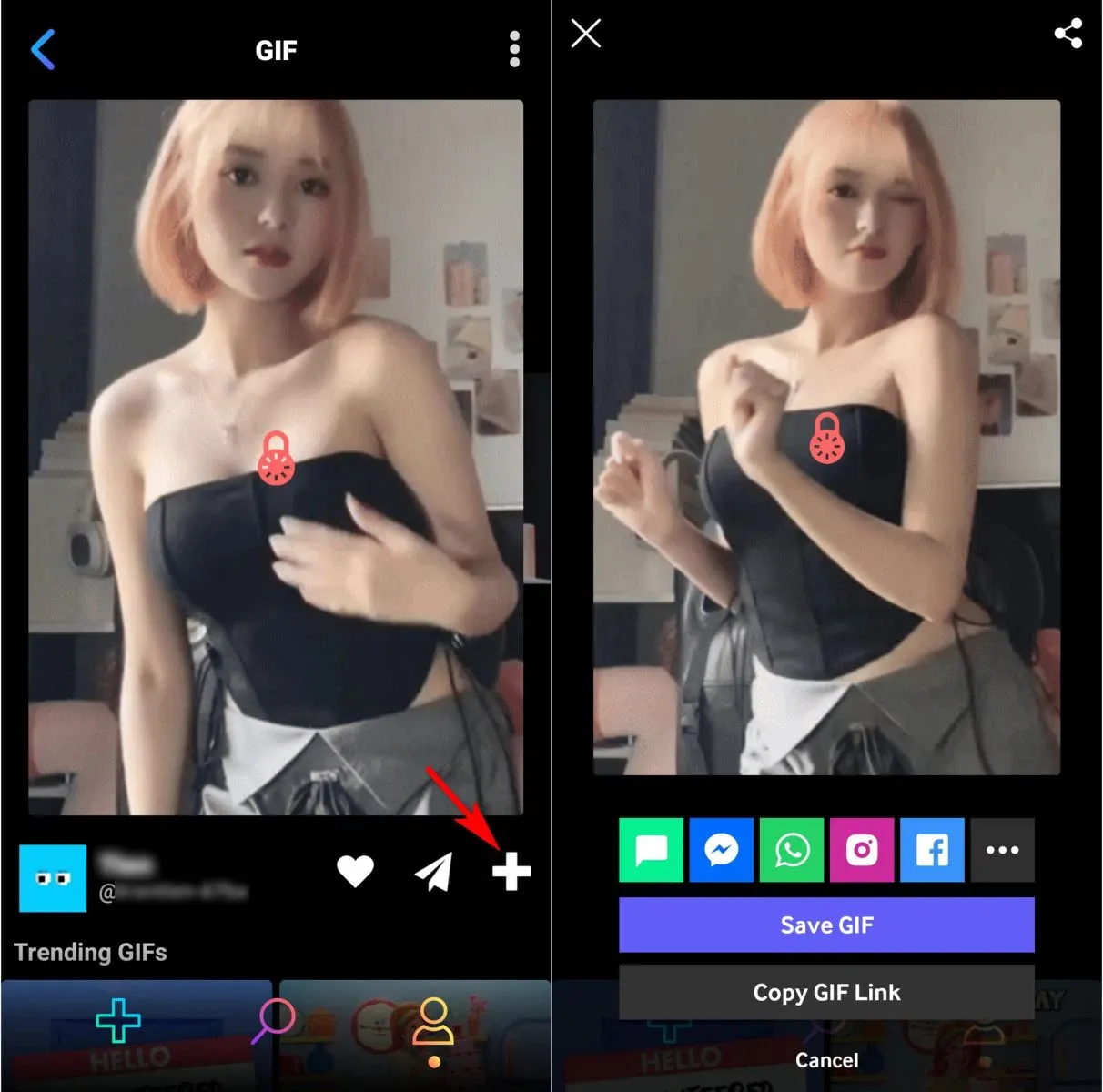
Tạo ảnh GIF từ video bằng phần mềm chuyên nghiệp
Nếu bạn muốn tạo ra những ảnh GIF động chuyên nghiệp và có nhiều tùy chọn chỉnh sửa hơn, bạn có thể sử dụng các phần mềm tạo ảnh GIF chuyên nghiệp như Adobe Photoshop hay Adobe After Effects.
Ngoài các công cụ và phần mềm ở trên, còn có các ứng dụng tạo ảnh động trên điện thoại cho phép người dùng tạo ảnh GIF từ video như GIF Maker hay ImgPlay cho Android và iOS. Bạn có thể tìm kiếm và tải các ứng dụng này về điện thoại dễ dàng.
Tạo ảnh GIF từ video bằng Adobe Photoshop
Bước 1: Tải và cài đặt phần mềm Adobe Photoshop hoặc Adobe After Effects trên máy tính của bạn.
Bước 2: Mở phần mềm và chọn File > Open. Tìm đến video mà bạn muốn tạo ảnh GIF và mở nó trong phần mềm.
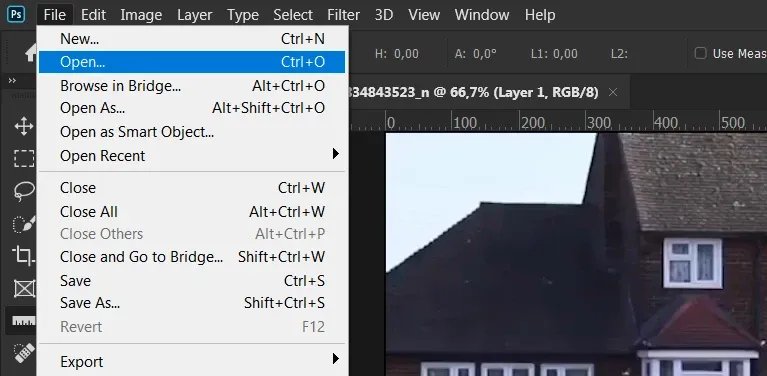
Bước 3: Sử dụng các công cụ chỉnh sửa của phần mềm để cắt, thêm hiệu ứng hay chỉnh sửa video theo ý muốn.
Bước 4: Sau khi chỉnh sửa xong, chọn File > Export > Save for Web (Legacy). Trong cửa sổ xuất hiện, chọn định dạng GIF và nhấn nút Save để lưu về máy tính.
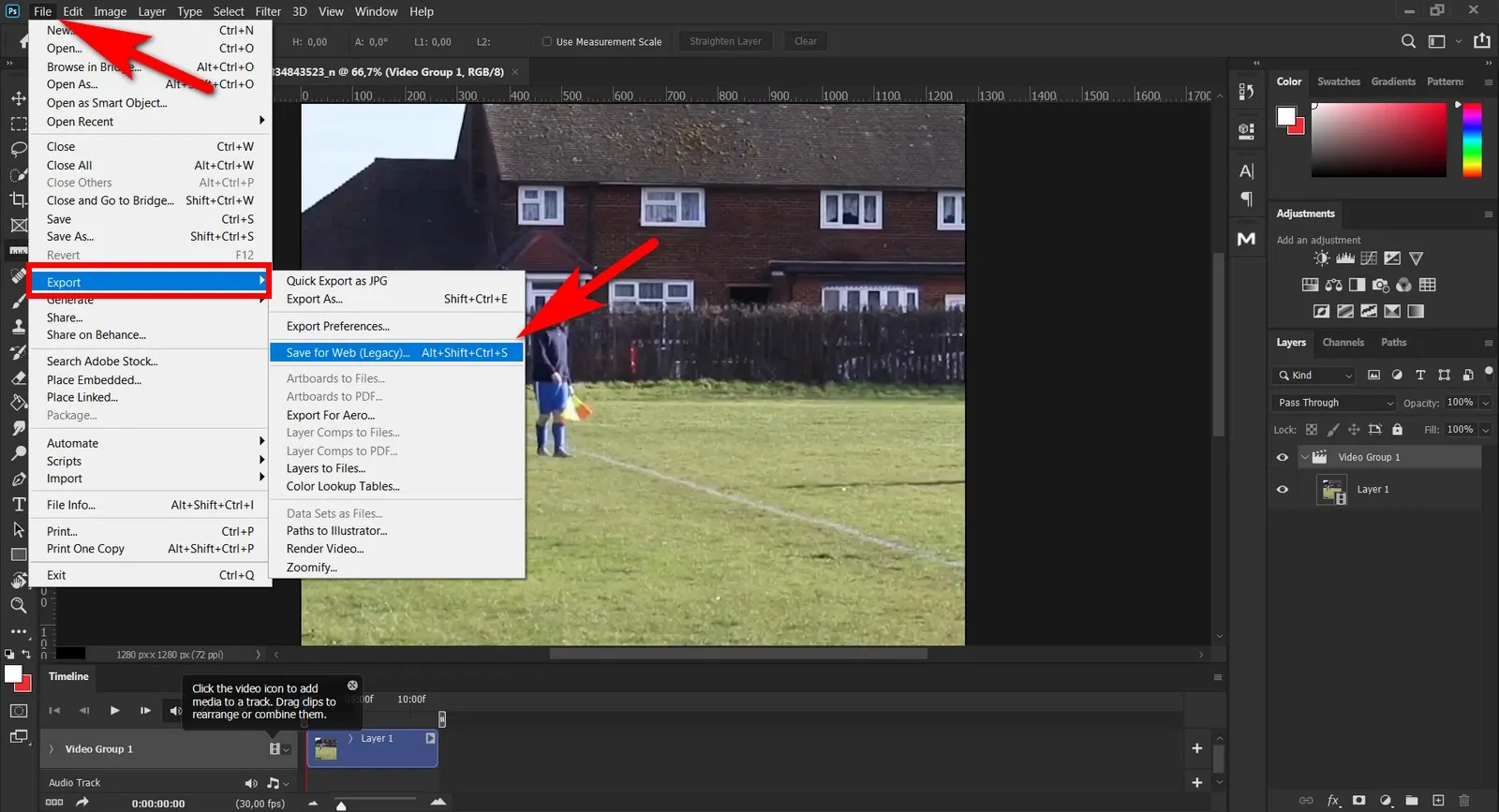
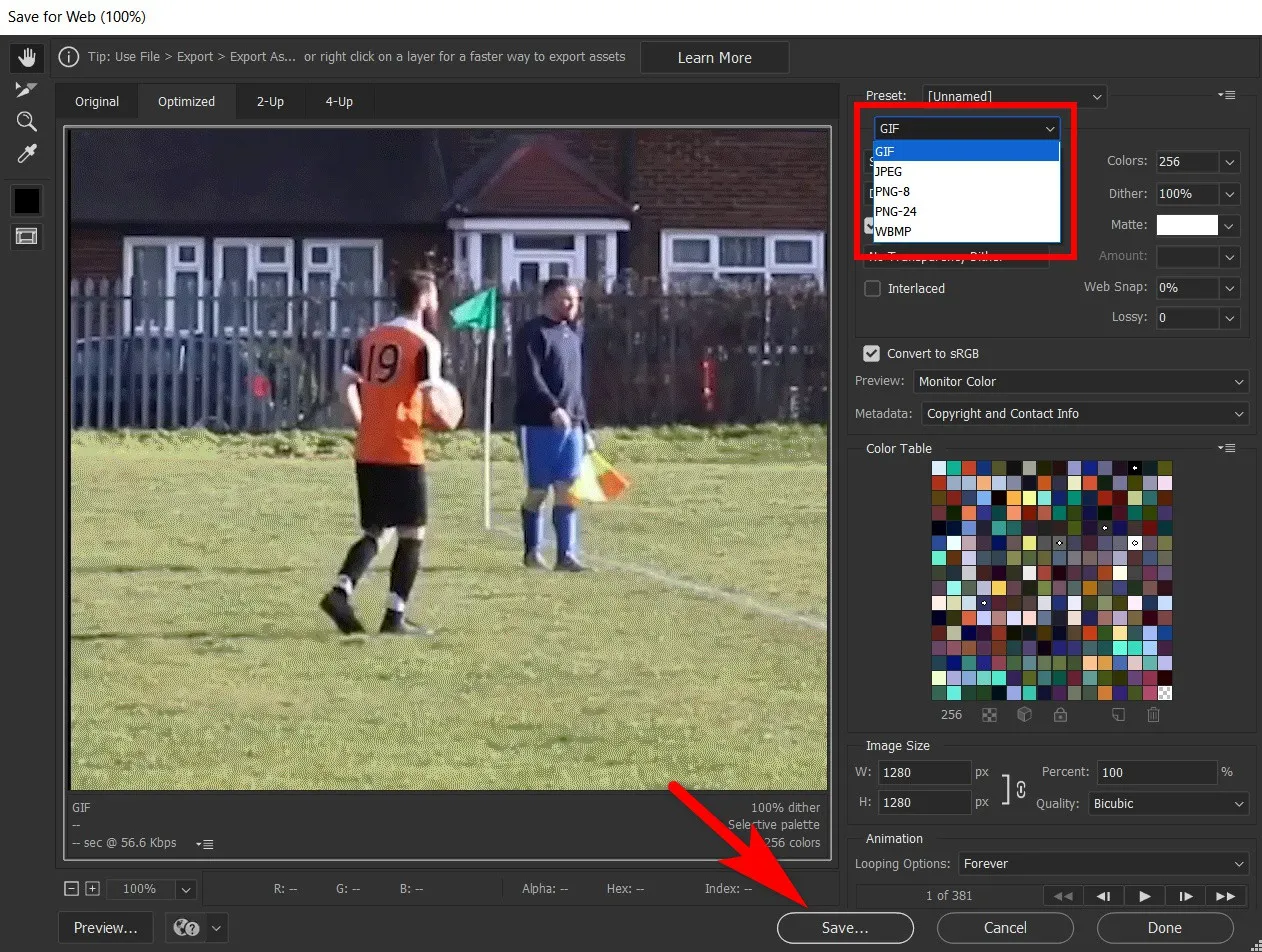
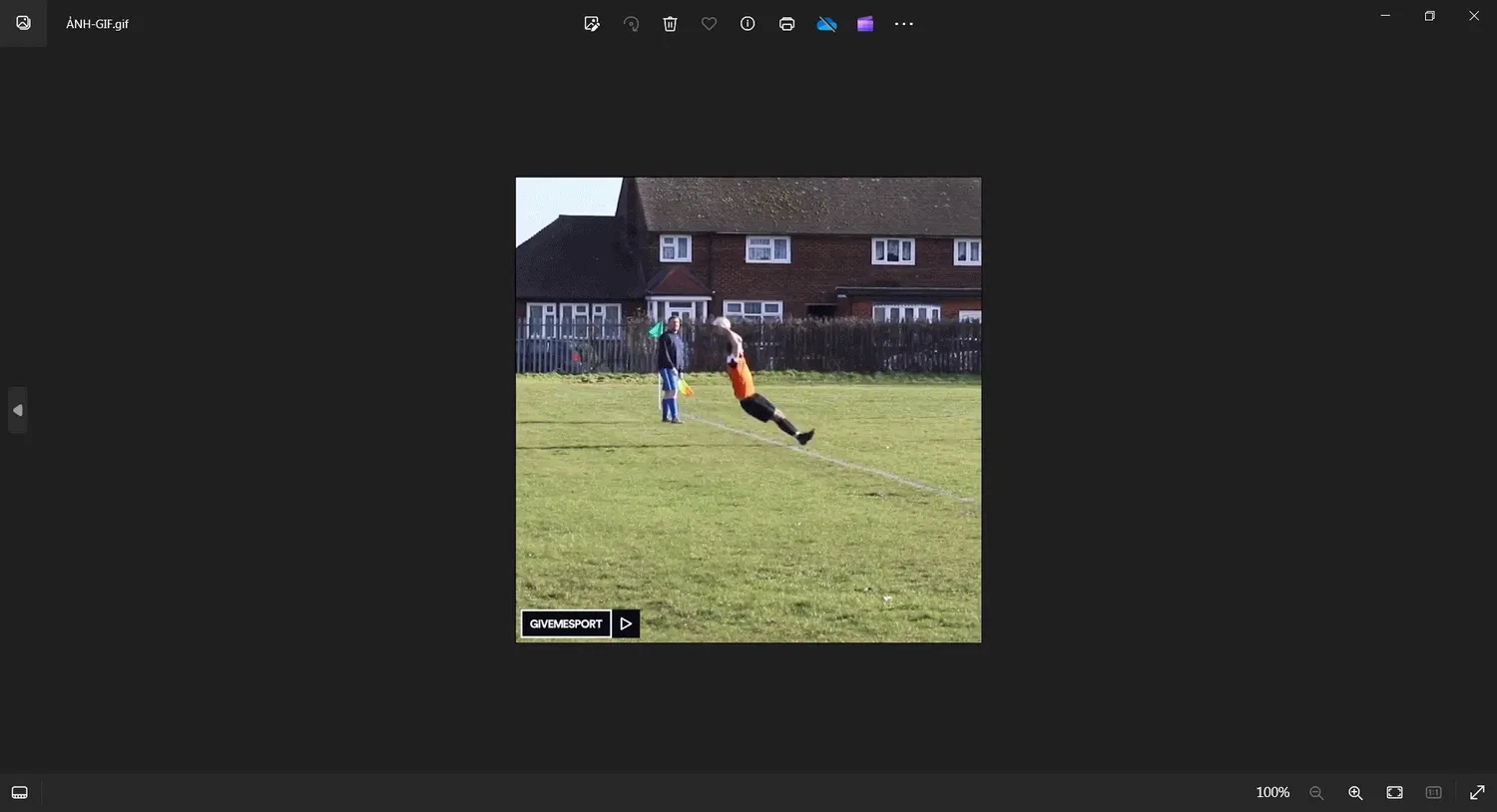
Tạo ảnh GIF từ video bằng phần mềm miễn phí ScreentoGIF
GifCam và ScreentoGIF là hai trong số nhiều phần mềm cho phép bạn có thể tạo file GIF bất cứ lúc nào bằng cách quay màn hình. Trong bài viết này, Blogkienthuc.edu.vn sẽ giới thiệu tới bạn cách tạo ảnh GIF từ video bằng phần mềm ScreentoGIF.
Bước 1: Truy cập vào trang web của ScreentoGIF có địa chỉ TẠI ĐÂY. Tìm tới mục tải và tải về phiên bản mà bạn mong muốn. Sau khi tải về, cài đặt ScreentoGIF trên máy tính của bạn theo các bước.
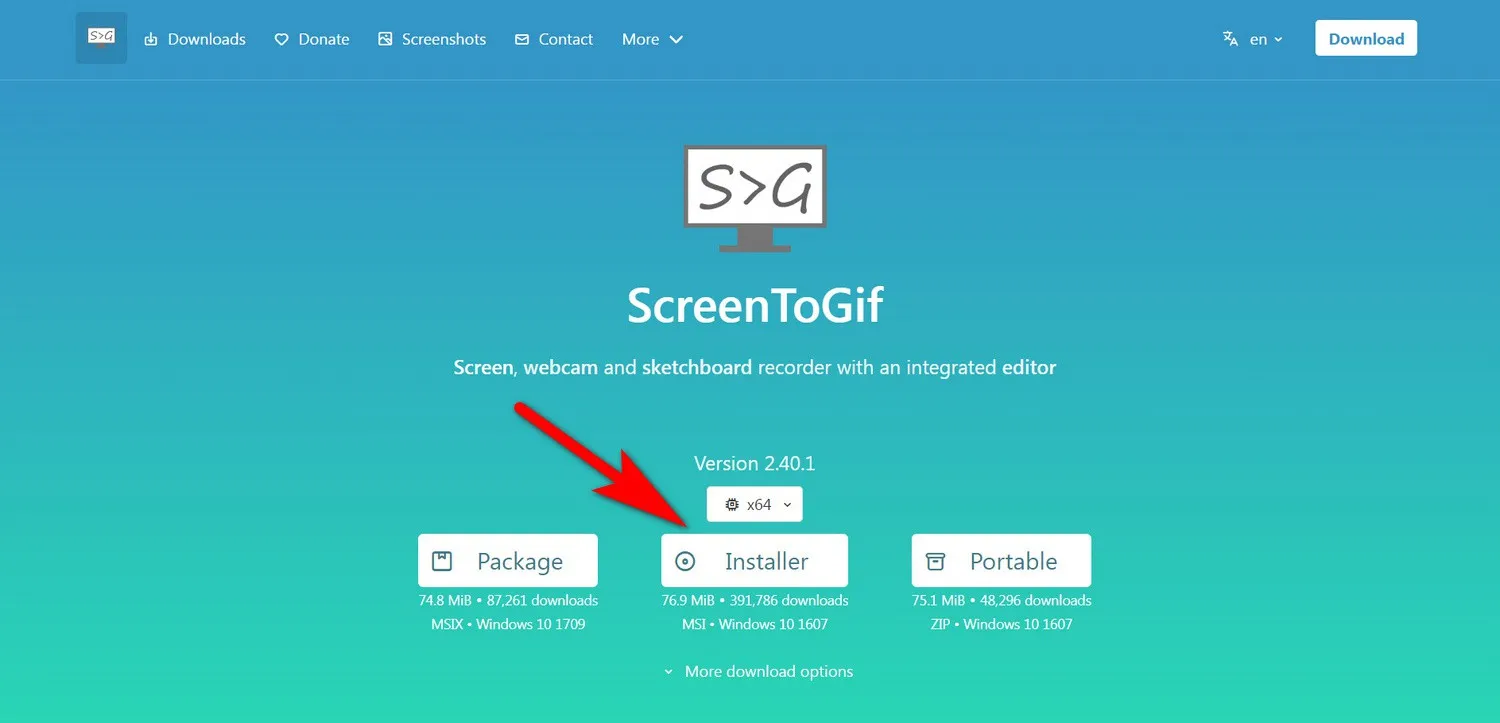
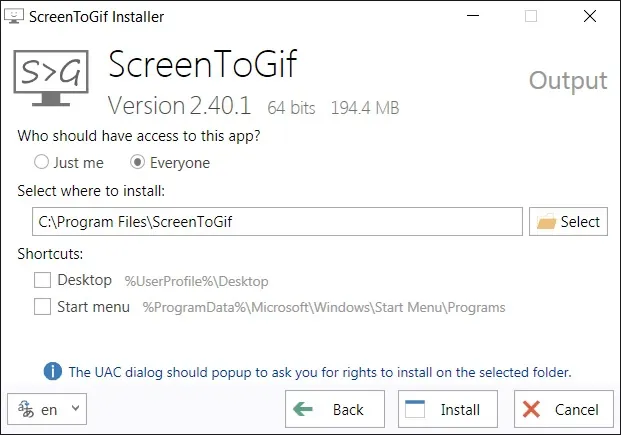
Bước 2: Mở ứng dụng ScreentoGIF từ desktop hoặc trong Start menu. Giao diện khởi động của ScreentoGIF bao gồm công cụ quay màn hình (Recorder), quay video từ webcam và trình chỉnh sửa.
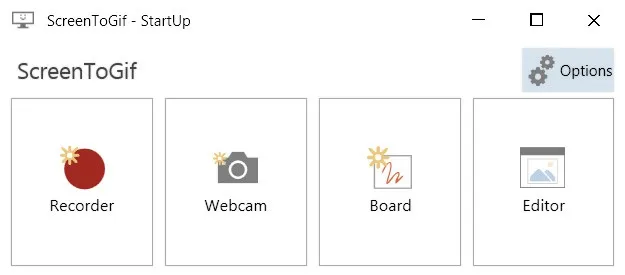
Bước 3: Bạn nhấn Recorder để bắt đầu tạo ảnh GIF từ video quay màn hình. Sẽ có một khung hình và bạn có thể chỉnh sửa kích thước cho phù hợp với video hoặc nội dung mà bạn muốn quay màn hình.
Bước 4: Sau khi chọn số lượng khung hình (frame) và kích thước xong, bạn nhấn Record (phím tắt F7) để bắt đầu quay màn hình.
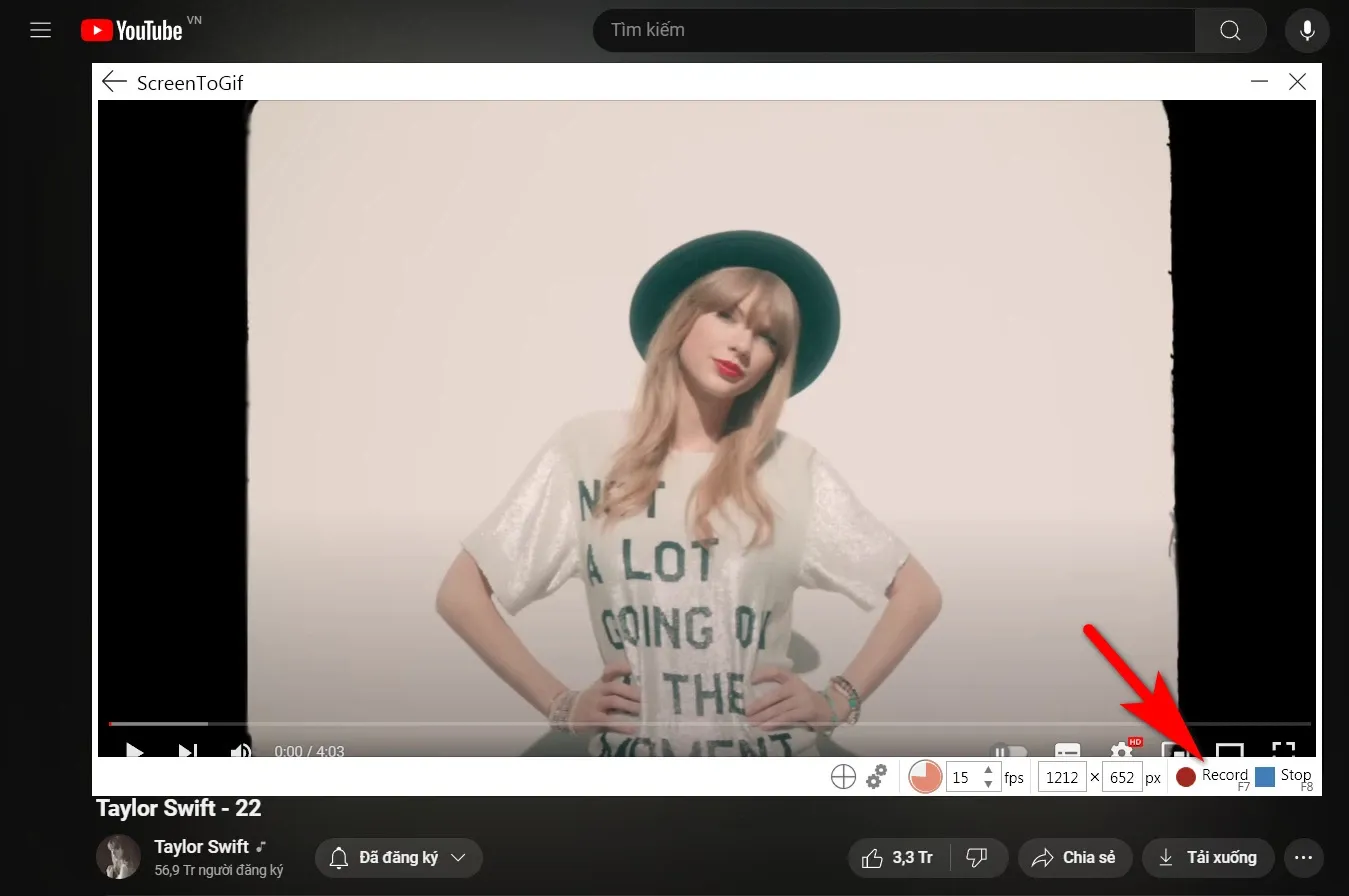
Bước 5: Sau khi quay màn hình xong, bạn cần nhấn Stop để kết thúc quay và chuyển về giao diện chỉnh sửa ảnh GIF. Bạn có thể tạm dừng để quay tiếp với tùy chọn Continue hoặc bỏ đoạn video vừa quay với Discard.
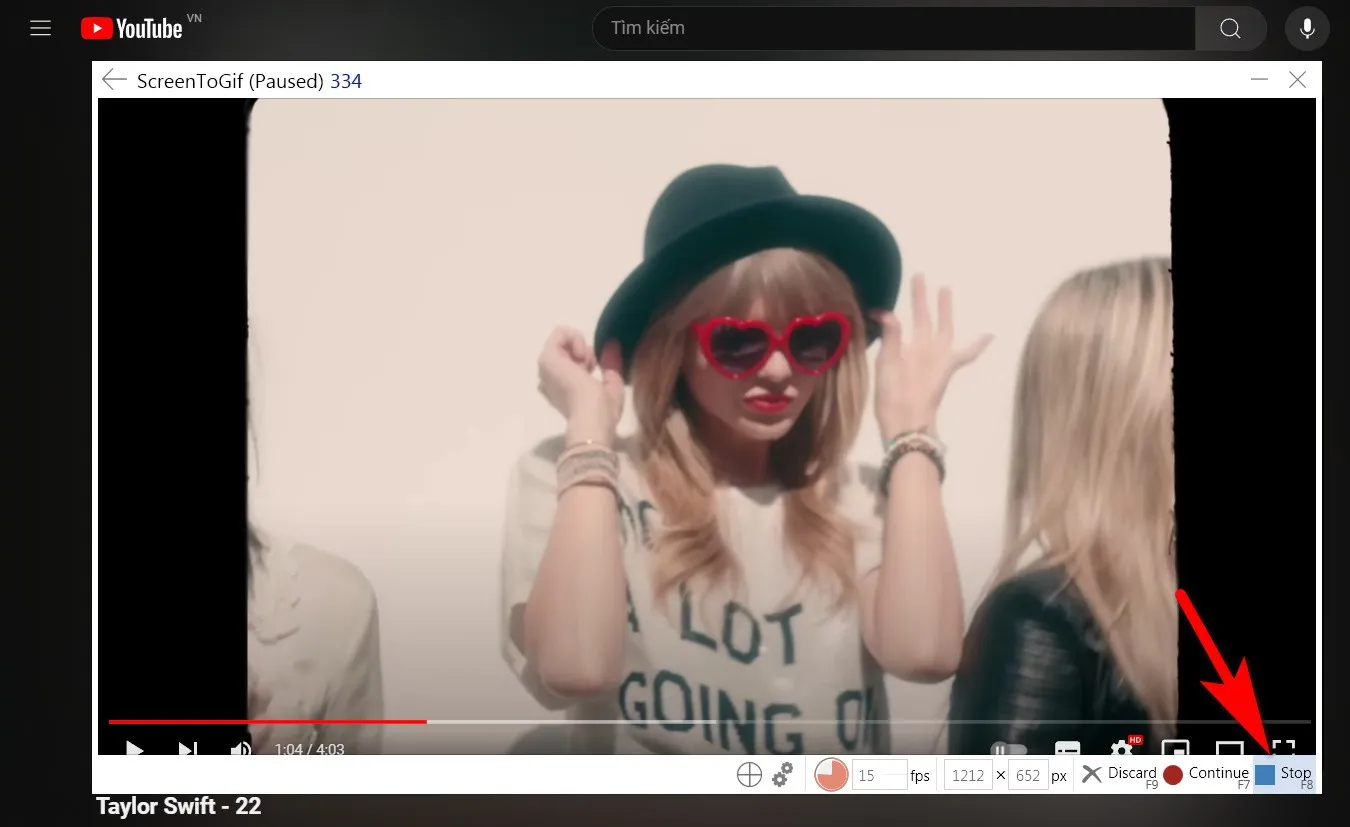
Bước 6: Sử dụng các công cụ chỉnh sửa của ScreentoGIF để resize (thay đổi kích thước ảnh), crop ảnh hoặc thêm hiệu ứng, văn bản,… và chỉnh sửa ảnh GIF theo ý muốn.
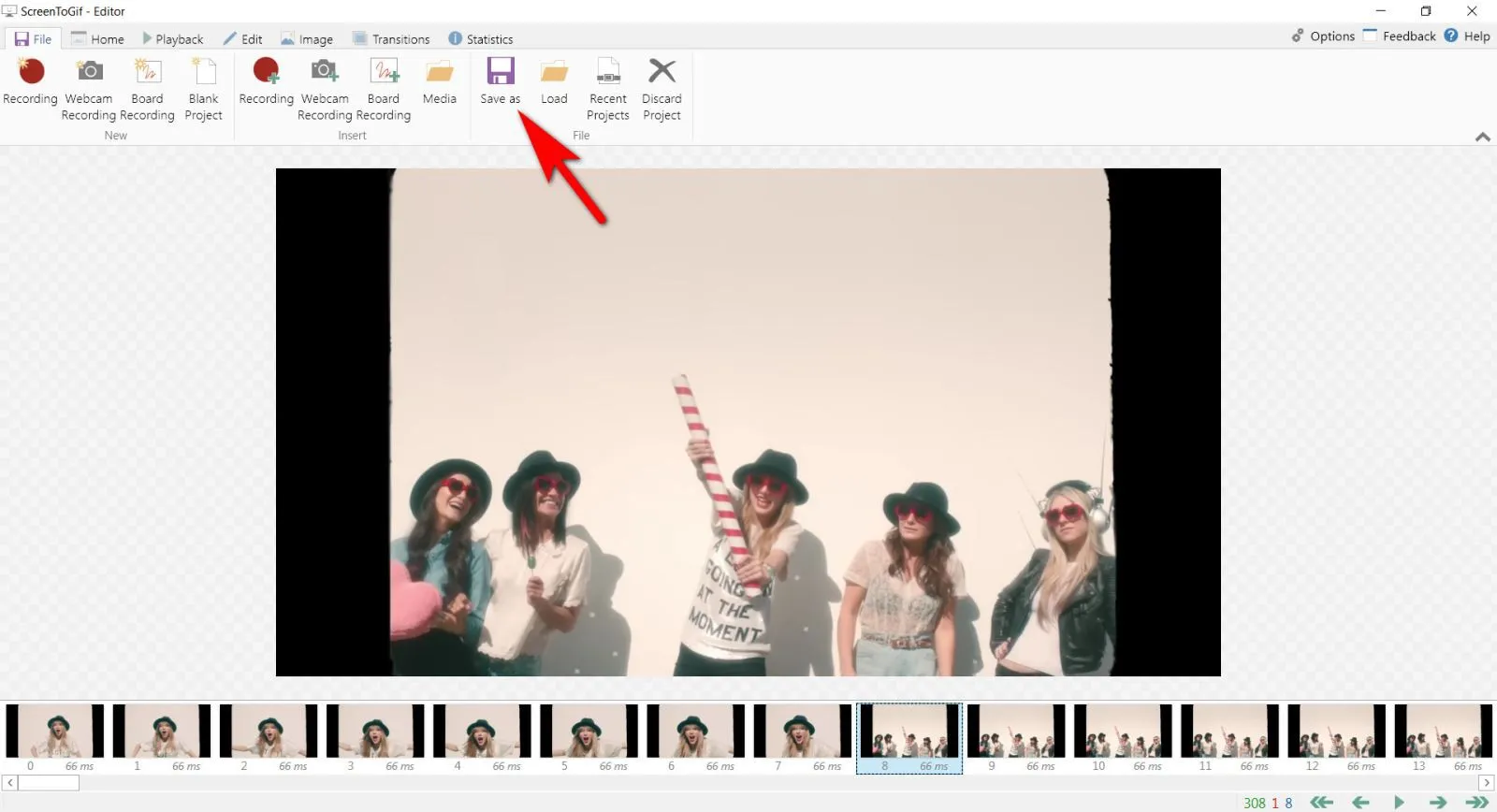
Bước 7: Cuối cùng bạn chuyển về tab File > Save as > chọn địa chỉ lưu ảnh GIF về máy. Sau khi chọn địa chỉ xong, nhấn Save để bắt đầu tạo ảnh GIF từ video và chờ file GIF được tải về máy.
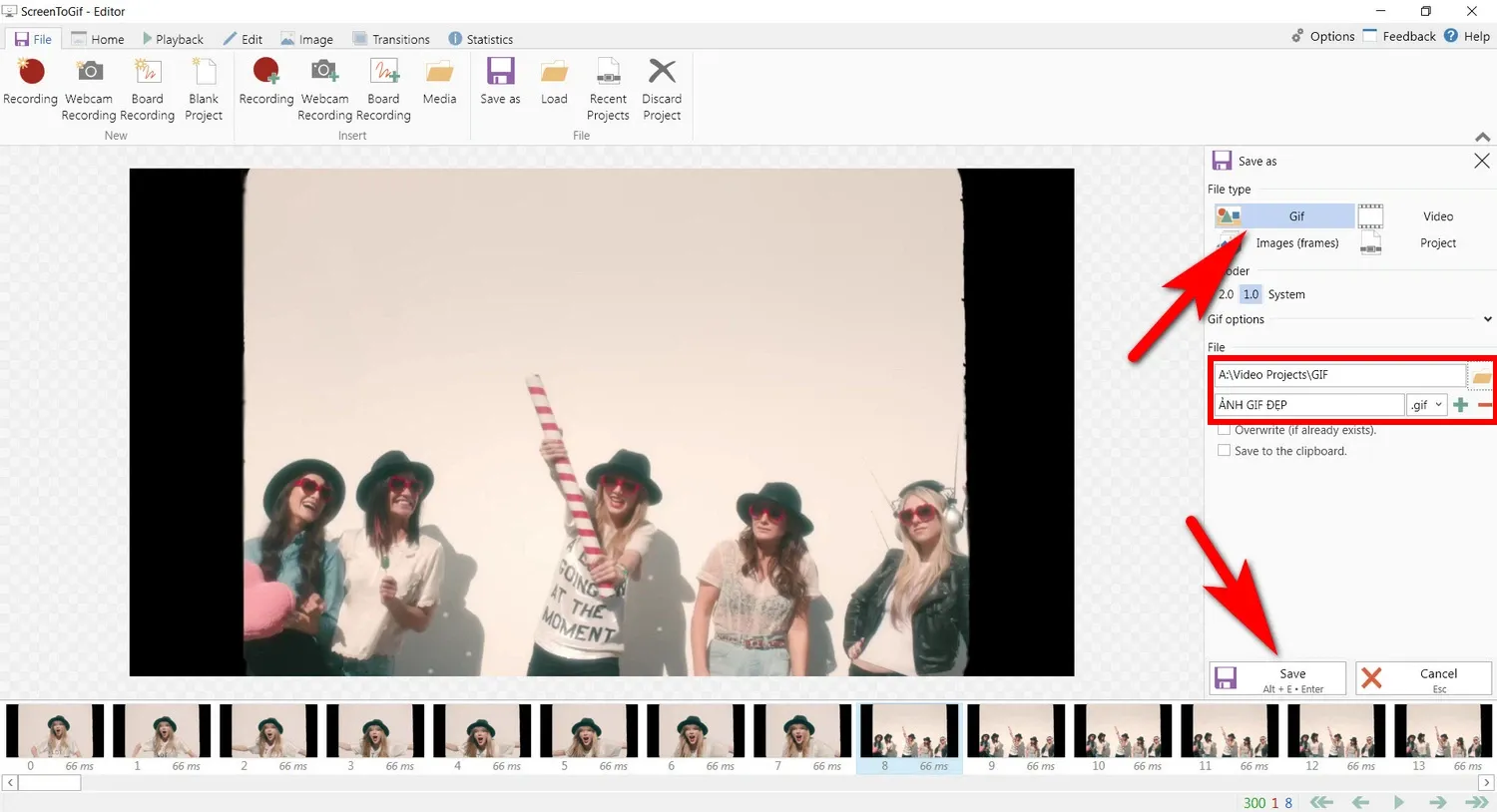
>>>>>Xem thêm: Cách sửa 9 lỗi phổ biến trên iCloud
Mẹo tạo ảnh GIF từ video hiệu quả
- Chọn video có chất lượng tốt để tạo ảnh GIF.
- Chỉ chọn phần video cần thiết để tạo ảnh GIF, tránh chọn quá nhiều khung hình.
- Thêm hiệu ứng hay văn bản để làm cho ảnh GIF thêm sinh động.
- Chỉnh sửa thời lượng và kích thước của ảnh GIF để tối ưu hóa kích thước file.
- Nên sử dụng các công cụ tạo ảnh GIF trực tuyến để tiết kiệm thời gian và không cần cài đặt phần mềm.
- Chia sẻ ảnh GIF của bạn trên các mạng xã hội để tăng khả năng lan truyền.
Tổng kết
Tạo ảnh GIF từ video là một cách thú vị để chia sẻ những khoảnh khắc đáng nhớ và tạo ra những ảnh động thú vị. Với các công cụ và phương pháp được giới thiệu trong bài viết, hi vọng bạn có thể tạo ra những bức ảnh GIF chất lượng, hài hước từ video yêu thích. Hãy thử và khám phá thêm một số cách tạo ảnh GIF từ video khác xem cách nào phù hợp nhất với bạn nhé.
Xem thêm
- Bỏ túi ngay cách chuyển video thành ảnh GIF trên iPhone
- 5 ứng dụng Android giúp tạo ảnh GIF tốt nhất
Bạn cần tìm mua các sản phẩm phụ kiện điện thoại như cáp sạc, cục sạc di động, sạc không dây nhưng chưa biết mua ở đâu uy tín và đa dạng. Blogkienthuc.edu.vn hiện là đơn vị cung cấp nhiều dòng phụ kiện điện thoại và máy tính để bàn, laptop uy tín, đa dạng mẫu mã và chính sách bảo hành đảm bảo tối đa quyền lợi cho khách hàng.
- Sạc cáp, củ sạc